Page 1

APPAREIL PHOTO NUMÉRIQUE
Manuel
Avancé
Nous vous remercions d’avoir acheté un appareil photo numérique Olympus. Avant
de commencer à utiliser votre nouvel appareil photo, veuillez lire attentivement ces
instructions afin d’optimiser ses performances et sa durée de vie. Conser vez ce
manuel dans un endroit sûr pour pouvoir vous y référer ultérieurement.
Nous vous recommandons de prendre des photos-test pour vous habituer à votre
appareil avant de commencer à prendre de vraies photos.
En vue de l’amélioration constante de nos produits, Olympus se réserve le droit
d’actualiser ou de modifier les informations contenues dans ce manuel.
Explications détaillées de l’ensemble
des fonctions pour utiliser au mieux
votre appareil photo numérique.
Fonctionnement de base
Prise de vue de base
Prise de vue élaborée
Lecture
Impression
Photos en ligne
Réglages de l’appareil photo
Page 2
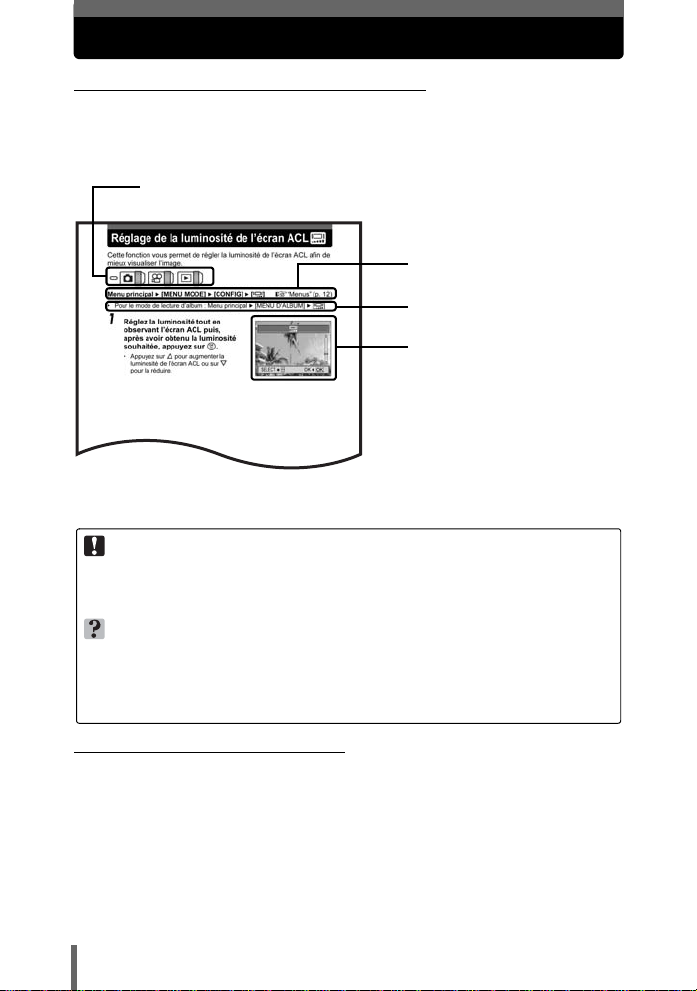
Comment utiliser ce manuel
(Indications utilisées dans ce manuel
Un exemple de page est présenté ci-dessous pour vous expliquer
comment lire les instructions de ce manuel. Examinez-le attentivement
avant de prendre ou d’afficher des photos. Pour plus d’informations sur
l’utilisation des touches ou des menus, consultez les pages de référence.
Amenez la molette mode sur l’un de ces symboles.
g“Molette mode” (p. 9)
Sélectionnez les menus
dans l’ordre indiqué par.
g“Menus” (p.12)
Les procédures sont différentes
du mode de lecture d’album.
Les langues disponibles
dépendent de la région dans
laquelle vous avez acheté cet
appareil photo.
g“Sélection de la
langue” (p. 83)
Cette page exemple est uniquement don née pour référence. Elle peut différer de
la page réelle dans ce manuel.
Remarque
Informations importantes sur des facteurs pouvant entraîner un dysfonctionnement
ou des problèmes opérationnels. Indique également les opérations à éviter
absolument.
CONSEILS
Informations et astuces importantes qui vous permettront d’utiliser au mieux votre
appareil photo.
g
Pages de référence indiquant des détails ou informations liés.
(Manuels de Base et Avancé
Le manuel d’instructions fourni avec cet appareil photo comprend deux
parties : le Manuel de Base et le Manuel Avancé (ce document).
Manuel
de Base
Manuel
Avancé
Ce manuel vous aide à utiliser l’appareil photo. Il vous fournit des
explications simples sur la prise et l’affichage de photos.
Ce manuel vous décrit les nombreuses fonctions de l’appareil photos
une fois les bases acquises. Il vous aidera à exploiter les
fonctionnalités de l’appareil photo pour prendre des photos bien plus
créatives tout en vous amusant !
2
Page 3
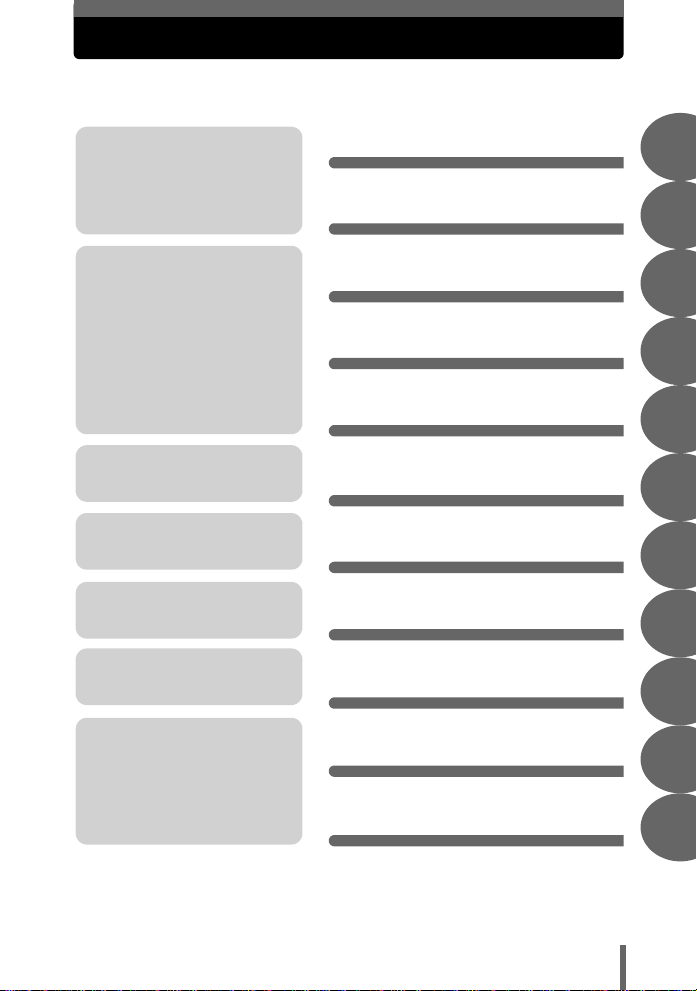
Contenu du manuel
Vous trouverez ici des points
importants pour tirer au mieux
profit de votre appareil photo.
Lisez cette partie avant de
prendre des photos.
Explication de techniques de
base à avancées, vous
permettant ainsi de
comprendre l’ensemble des
fonctions liées à la prise de
photos.
Pour afficher, éditer et tr ie r les
photos que vous avez prises.
Paramètres facilitant
l’utilisation de l’appareil photo.
Pour imprimer les photos que
vous avez prises.
Pour profiter des photos que vous
avez prises sur un ordinateur.
Pour utiliser OLYMPUS Master.
Table des matières
Fonctionnement de base
Conseils avant de prendre
des photos
Fonctions de prise de vue
de base
Fonctions de prise de vue
avancées
Fonctions de prise de vue
supplémentaires
Affichage
Réglages
Impression des photos
Connexion de l’appareil
photo à un ordinateur
p. 4
p. 8
p. 17
p. 25
p. 36
p. 44
p. 53
p. 81
p. 92
p. 108
1
2
3
4
5
6
7
8
9
En cas de difficulté.
Lorsque vous souhaitez
connaître les noms des parties,
afficher une liste de menus ou
trouver ce que vous
recherchez.
La page de titre de chaque chapitre vous donn e une brève de scription d e
son contenu. N’oubliez pas de la consulter.
Annexe
Divers
p. 124
p. 140
3
10
11
Page 4
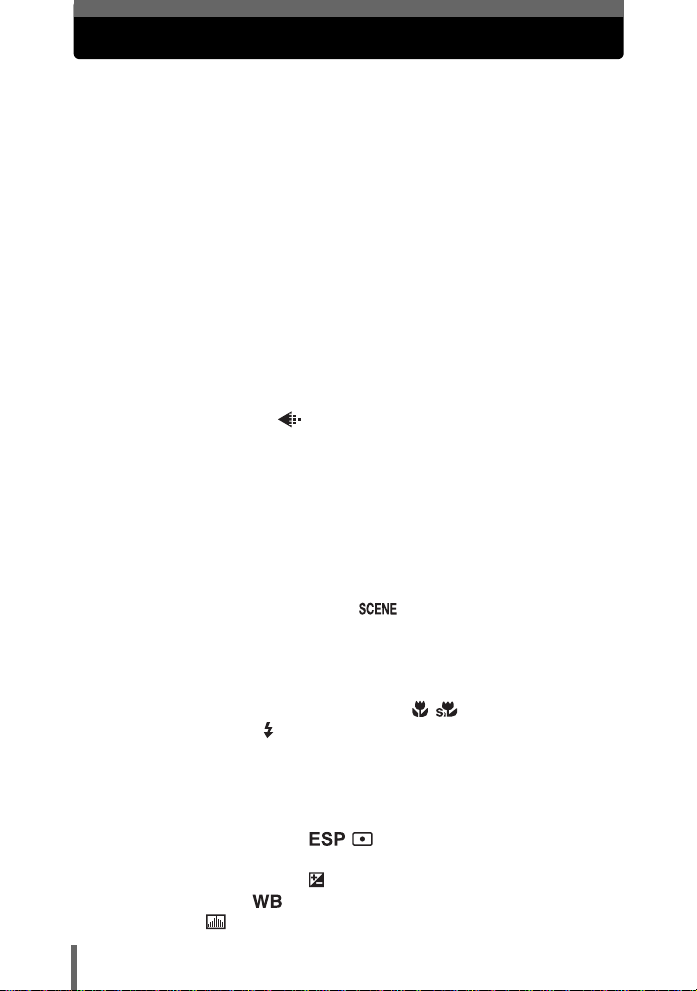
Table des matières
Comment utiliser ce manuel................................................................ 2
Contenu du manuel.............................................................................3
1 Fonctionnement de base - - - - - - - - - - - - - - - -8
Molette mode .................................... .. ... .. ... ... .................................. .. . 9
Touches directes............................ .................................. ... .. ... ......... 10
Menus ............................................................................................... 12
À propos des menus ................................................................... 12
Comment utiliser les menus........................................................ 15
2 Conseils avant de prendre des photos - - - -17
Maniement de l’appareil photo.......................................................... 18
Si une mise au point satisfaisante est impossible.............................19
Comment effectuer la mise au point (mémorisation de la
mise au point)................ .. ... ... .................................. .. ... ......... 19
Sujets sur lesquels la mise au point est difficile.......................... 20
Mode d’enregistrement ................................ .............................. 21
Modes d’enregistrement de vue fixe ........................................... 21
Modes d’enregistrement vidéo...................... ... .. ......................... 22
Nombre d’images fixes pouvant être stockées/Durée
d’enregistrement restante ....................... ... .. ... ...................... 22
Pour changer le mode d’enregistrement..................................... 24
3 Fonctions de prise de vue de base - - - - - - -25
Sélection d’un mode prise de vue en fonction de la situation........... 26
Sélection d’un mode de scène .......................................... 29
Zoom sur un sujet distant.................................................................. 30
Utilisation du zoom optique......................................................... 30
Utilisation du zoom numérique.................................................... 31
Prise de photos rapprochées
(mode gros plan/super gros plan) ............................. 32
Prise de vue au flash .................................................................... 34
4 Fonctions de prise de vue avancées - - - - - -36
Mode AF...................................................... ... .. ................................. 37
Mesure.............................................................................................. 38
Mesure ESP/ponctuelle .............................. ................. 38
Sensibilité ISO........... ... .. ... .. ................................... .. ... ...................... 39
Compensation d’exposition .............................. ........................... 40
Balance des blancs .................................................................. 41
Histogramme .............................................................................. 42
4
Page 5
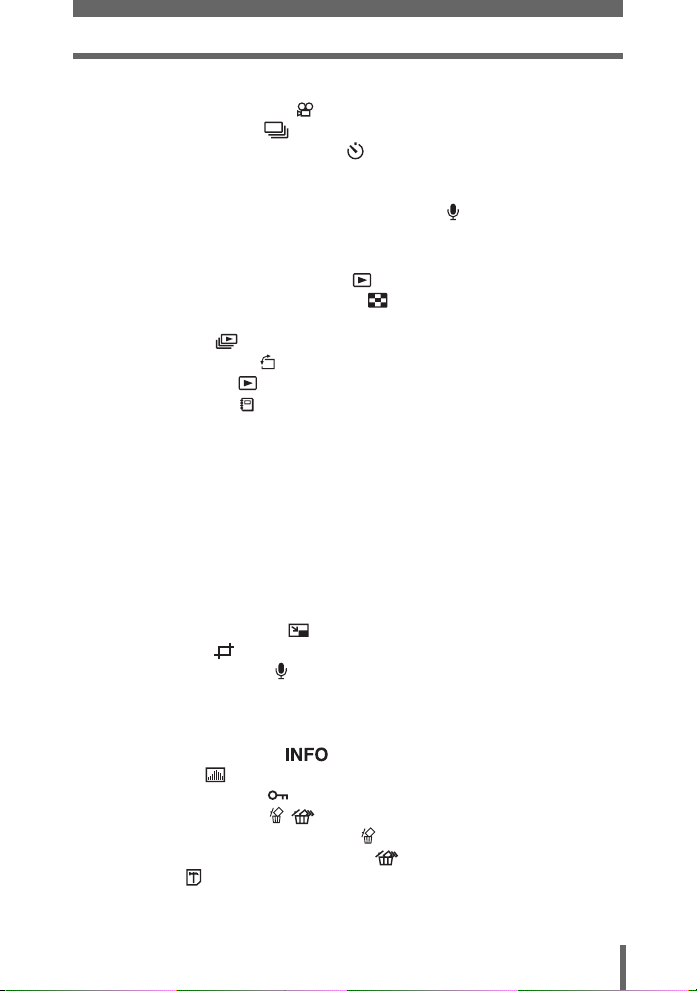
Table des matières
5
Fonctions de prise de vue supplémentaires
Enregistrement de vidéos ........................................................... 45
Prise de vue en série ................................................................ 47
Prise de vue avec le retardateur ................................................ 48
Prise de vue panoramique ................................................................ 49
Prise de deux vues en une................................................................ 51
Enregistrement du son avec des images fixes ............................52
- - -44
6 Affichage- - - - - - - - - - - - - - - - - - - - - - - - - - -53
Affichage de prises d’image fixes .................................. ............. 54
Sélection du nombre de photos ............................................ 55
Affichage du calendrier ............................................. ..................55
Diaporama ........................................................................... 56
Rotation d’image ................................................................... 57
Lecture de vidéos ....................................................................... 58
Affichage d’album ........................................................................ 59
Entrée d’album............................................................................ 60
Lecture d’album........................................................................... 62
Annulation d’une entrée.............................................................. 63
Effacement d’une image de l’album............................................ 65
Modification de l’image de titre.................................................... 66
Édition d’images fixes.......................................................................67
Foyer mou................................................................................... 68
Ultra grand angle.........................................................................68
Noir et blanc................................................................................ 69
Teinte sépia................................................................................. 69
Redimensionnement ............................................................70
Détourage ........................................................................... 70
Enregistrement du son ................................................................. 72
Création d’un index......................... ..................................................73
Affichage sur un téléviseur................................................................ 74
Sélection de la sortie vidéo ......................................................... 75
Affichage d’informations ........................................................76
Histogramme .............................................................................. 77
Protection des photos ................................................................. 78
Effacement de photos ........................................................... 78
Effacement d’une seule image .............................................. 79
Effacement de toutes les photos ......................................... 79
Formatage ................................................................................... 80
5
Page 6
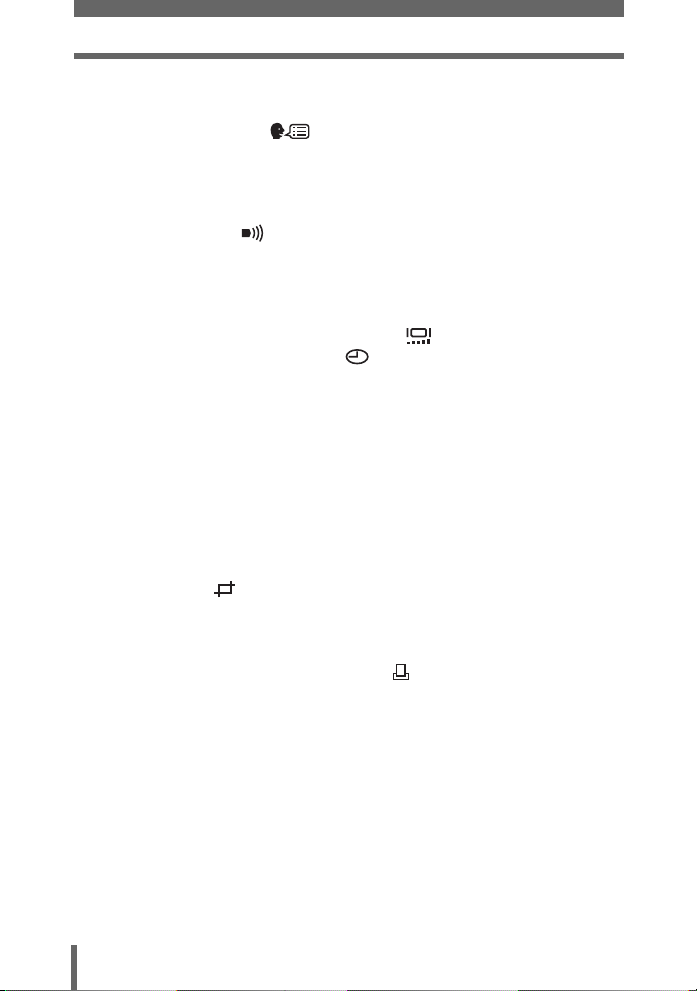
Table des matières
7 Réglages - - - - - - - - - - - - - - - - - - - - - - - - - - -81
Tout réinit..................... .................................. .. ... ... ........................... 82
Sélection de la langue ............................................................ 83
Configuration de la mise en marche ...................... .. ... .. .................... 84
Configuration de l’écran ......... .................................. ... .. ... ................. 85
Couleur de l’écran............................................................................. 86
Volume d’affichage............................................................................ 86
Bip sonore alertes ...................................................................... 86
Son du déclencheur.......................................................................... 87
Visual image................................................................. ..................... 87
Nom de fichier................................................................................... 88
Cadrage des pixels .................................. ... ... .. ... ... ........................... 89
Réglage de la luminosité de l’écran ACL .................................. 90
Réglage de la date et de l’heure ............................................... 91
8 Impression des photos - - - - - - - - - - - - - - - -92
Impression directe (PictBridge)......................................................... 93
Utilisation de la fonction d’impression directe ............................. 93
Connexion de l’appareil photo à une imprimante........................ 94
Organigramme d’impression....................................................... 95
Sélection du mode d’impression................................................. 97
Définition du paramètre de papier d’im p re ssio n.......................... 98
Sélection des photos que vous souhaitez imprimer.................... 98
Définition des données d’impression.......................................... 99
Détourage ........................................................................... 99
Impression................................................................................... 99
Sortie de l’impression directe..................... ... ............................ 100
Si un code d’erreur est affiché .................................................. 101
Paramétrages de l’impression (DPOF) ..................................... 102
Comment réaliser des réservations d’impression..................... 102
Organigramme pour la configuration des réservations
d’impression........................................................................ 103
Sélection du mode de réservation d’im p re ssio n ................... .. .. 104
Sélection de la photo à imprimer............................................... 105
Définition des données d’impression........................................105
Achèvement de la réservation d’impr es si o n ................... ... ... .... 105
Réinitialisation des données de réservation d’impression........ 106
6
Page 7
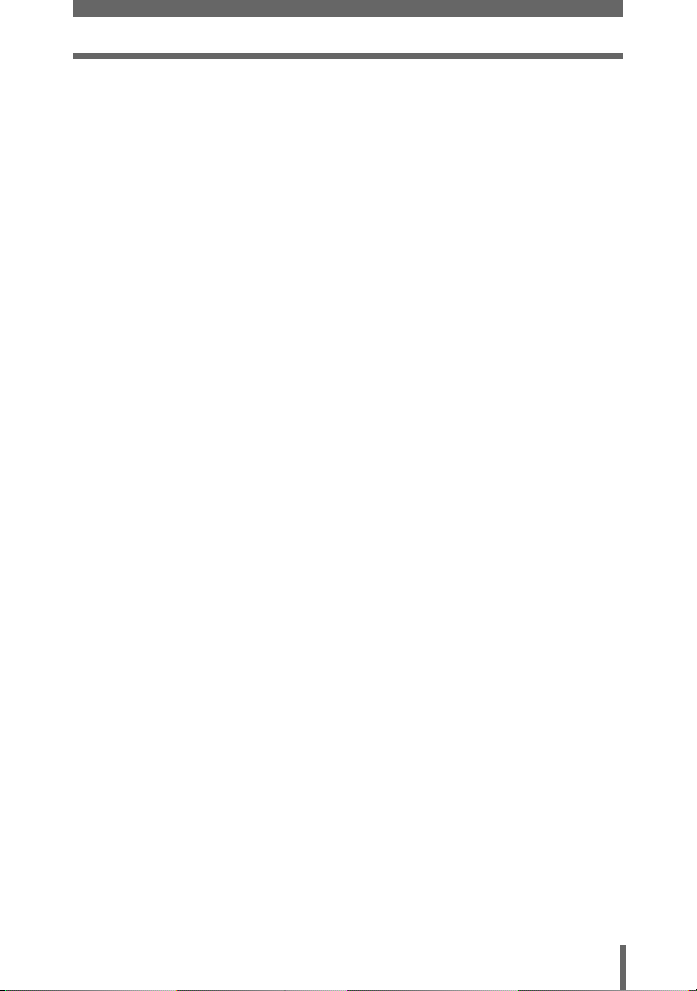
Table des matières
9
Connexion de l’appareil photo à un ordinateur
Déroulement des opérations........................................................... 109
Utilisation de OLYMPUS Master ......... ... .. ... .................................. .. 110
En quoi consiste OLYMPUS Master ? ...................................... 110
Installation de OLYMPUS Master ............................................. 111
Connexion de l’appareil photo à un ordinateur ............................... 114
Démarrage de OLYMPUS Master................................................ ... 116
Affichage d’images de l’appareil photo sur un ordinateur............... 118
Téléchargement et sauvegarde d’images................................. 118
Affichage d’images fixes et de vidéos.............................................120
Impression des photos .................................................................... 121
Pour transférer des images sur un ordinateur sans utiliser
OLYMPUS Master . .. ... .................................. ... .. .................. 123
- - -108
10 Annexe - - - - - - - - - - - - - - - - - - - - - - - - - -124
En cas de difficulté......................... ... .................................. .. ... ....... 1 25
Codes d’erreur .......................................................................... 125
En cas de difficulté........................ .................................. ... ... .. .. 126
Entretien de l’appareil photo ...........................................................132
Adaptateur secteur (en option).................... ... .. ............................... 133
Précautions de sécurité............................... .................................. .. 134
Lexique............................................................................................ 138
11 Divers - - - - - - - - - - - - - - - - - - - - - - - - - - -140
Liste des menus.......................... ... ... .. .................................. ... ... .... 141
Liste des réglages d’usine par défaut ............................................. 146
Fonctions de scène et de prise de vue ...........................................148
Nomenclature des pièces................................................................ 150
Appareil photo........................................................................... 150
Indications de l’écran ACL ........................................................ 152
Index ............................................................................................... 155
7
Page 8
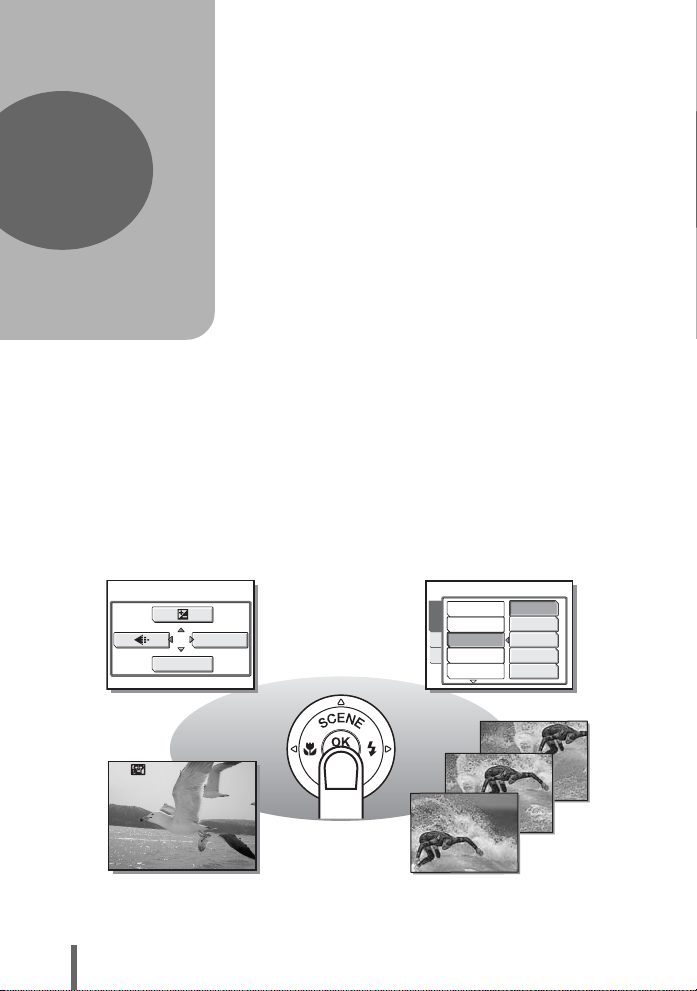
1 Fonctionnement de base
Fonctionnement
de base
1
Pensez-vous que les fonctions de prise de
vue et d’édition avancées ne sont réservées
qu’aux photographes professionnels ?
Forts de leur expérience et compétence, ils
peuvent effectuer toutes sortes d’ajustements
précis afin d’obtenir une variété d’effets.
Vous pouvez désormais obtenir de tels effets
en utilisant simplement les touches de votre
appareil photo numérique. Vous pouvez
utiliser les fonctions avancées disponibles sur
votre appareil photo en définissant les
éléments du menu afin de régler la quantité
de lumière traversant l’ouverture ou en
modifiant la plage de mise au point.
Affichez simplement un menu sur l’écran ACL
et utilisez les touches pour sélectionner un
réglage. Familiarisez-vous avec les touches
et les menus avant de lire les explications
des diverses fonctions.
MENU MODE
WB
ESP/
DRIVE
CAMERA
ISO
CART
ZOOM NUM
CONF
MODE AF
n
AUTO
64
100
200
400
00:0:36360 0:36
Vidéos
Prise de vue en série
8
Page 9
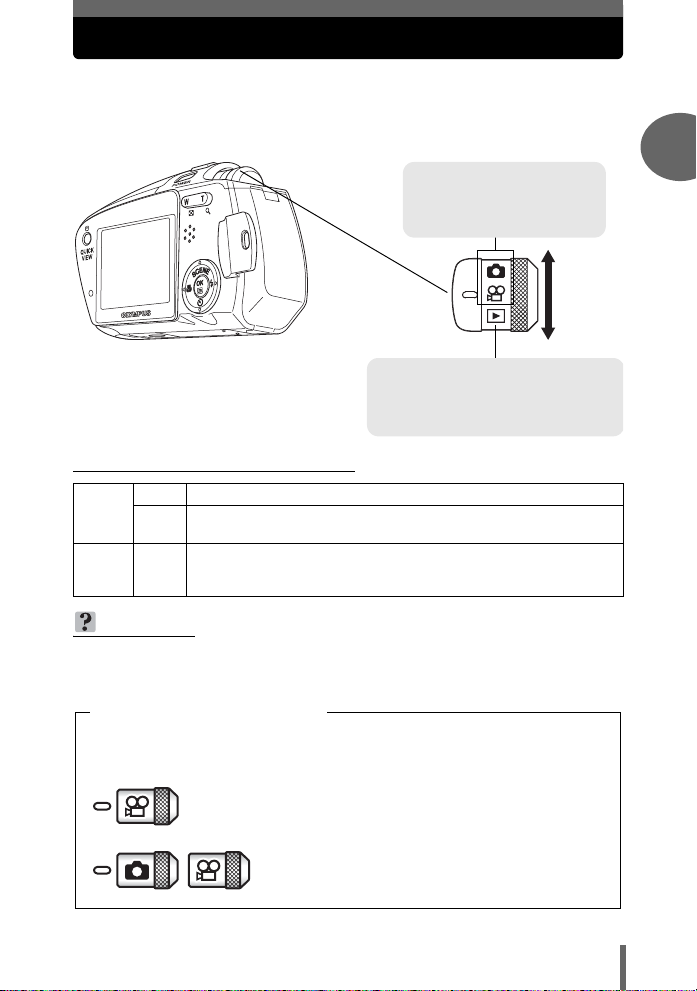
Molette mode
Cet appareil photo comprend une molette mode pour sélectionner l e mode
de l’appareil photo. Les modes se répartissent entre les modes de prise
de vue et d’affichage. Sélectionnez le mode souhaité, puis appuyez sur le
commutateur POWER pour allumer l’appareil photo.
Mode prise de vue
Tournez la molette de sélection
du mode pour prendre des
photos ou de la vidéo.
Mode d’affichage
Amenez la molette mode dans cette
position pour afficher des images
individuelles et des vidéos.
(À propos de la molette Mode
K
Mode
prise de
vue
Mode
d’affichage
Cette fonction vous permet de prendre des images fixes.
Cette fonction vous permet d’enregistrer de la vidéo avec du son.
A
gp. 45
Cette fonction vous permet d’afficher des images fixes et des
q
vidéos. Vous pouvez également affich er des imag es d’alb ums et
écouter du son. gp. 54, 58
1
Fonctionnement de base
CONSEILS
• Vous pouvez changer de mode avant et après avoir allumé l’appareil photo.
Notation de la molette mode
Dans ce manuel, les icônes s ui va ntes indiquent la position de la molette mode
pour utiliser les fonctions du mode prise de vue.
Ceci indique que la fonction est utilisée avec la
molette mode réglée sur A.
Ceci indique que la fonction est utilisée avec la
molette mode réglée sur K ou n.
9
Page 10
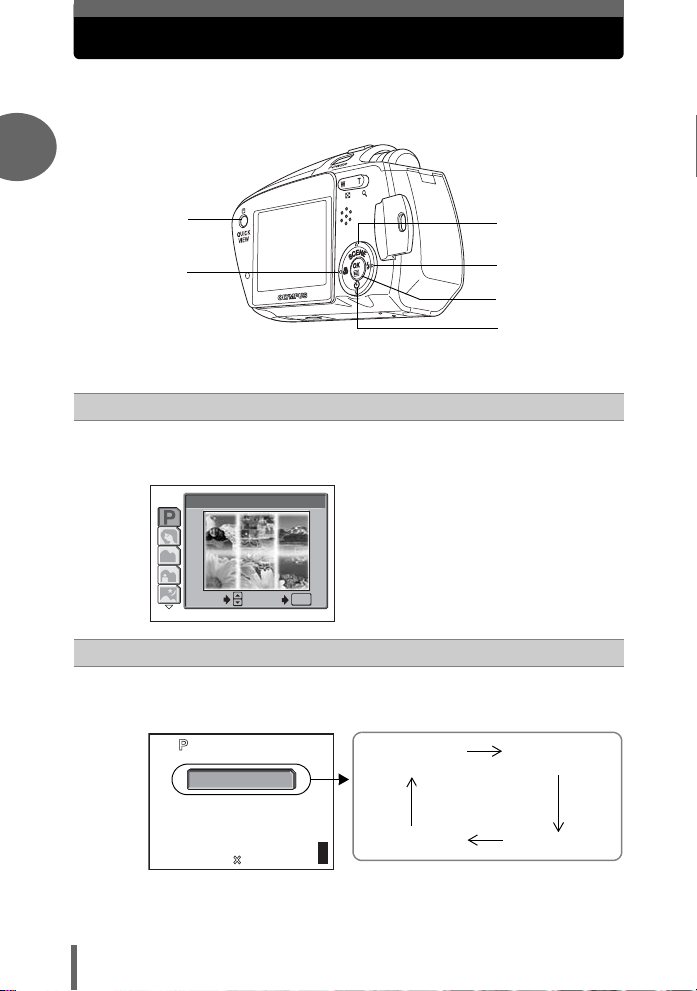
Touches directes
2560 1920
HQ
Grâce aux touches directes, l’utilisation de l’appareil ph oto est encore plus
facile.
1
h
g
c
d
e
f
Fonctionnement de base
Touche Of
c
En mode K, Of vous permet de sélectionner les paramètres
optimaux pour les conditions de prise de vue de l’appareil photo.
g“Sélection d’un mode prise de vue en fonction de la situation” (p. 26)
1
PROGRAM AUTO
SELECT
Touche Y# (Mode flash)
d
En mode K, appuyez sur Y# plusieurs fois pour modifier le paramètre.
Le réglage change dans l’ordre suivant chaque fois que vous appuyez
sur la touche. g“Prise de vue au flash” (p. 34)
AUTO
OK
OK
AUTO (Flash
automatique)
!
(Flash atténuant
l’effet “yeux rouges”)
10
HQ
2560 1920
0030
303030
$
(Flash désactivé)
#
(Flash d’appoint)
Page 11
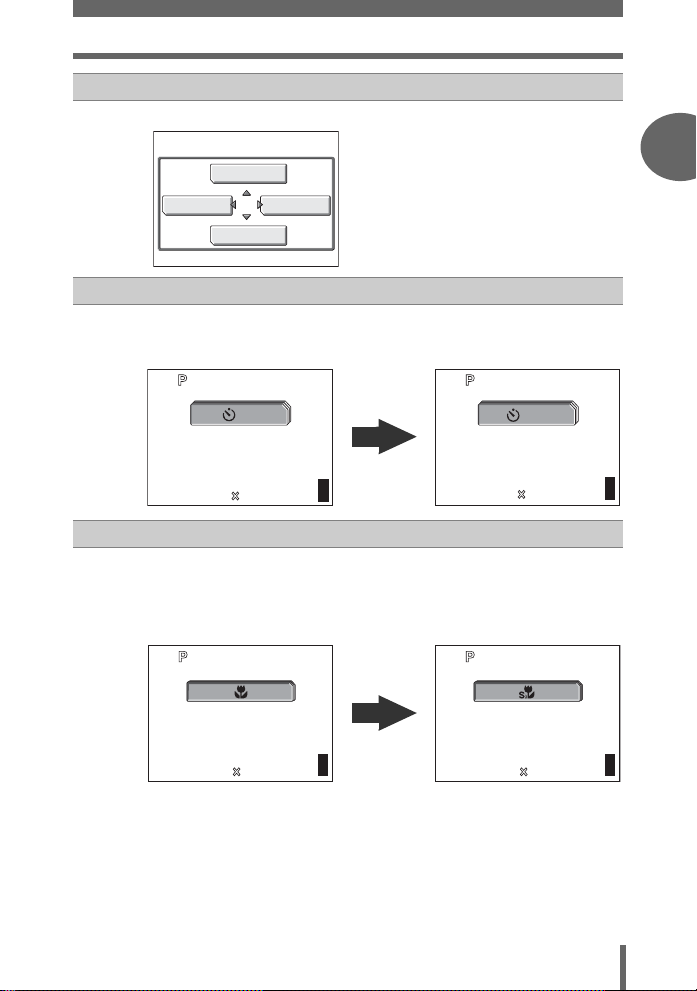
Touche e
HQ
2560
1920
HQ
2560
1920
30
2560 1920
HQ
2560 1920
HQ
e
Appuyez sur e pour afficher le menu principal. g“Menus” (p. 12)”
Touches directes
F
K
Touche NY (Retardateur)
f
MENU MODE
WB
En modes prise de vue, appuyez sur NY plusieurs fois pour modifier le
paramètre. Le paramètre peut être [ Y ON] ou [Y OFF]. g“Prise de
vue avec le retardateur” (p. 48)
ON
HQ
HQ
2560
Touche X& (Gros plan)
g
1920
303030
303030
2560
En modes prise de vue, appuyez sur X& plusieurs fois pour modifier le
paramètre.
Le paramètre peut être [&], [%] ou [& OFF].
g“Prise de photos rapprochées (mode gros plan/super gros plan)” (p.
32)
OFF
1920
0030
30
30
Fonctionnement de base1Fonctionnement de base
HQ
2560 1920
303030
HQ
2560 1920
303030
11
Page 12
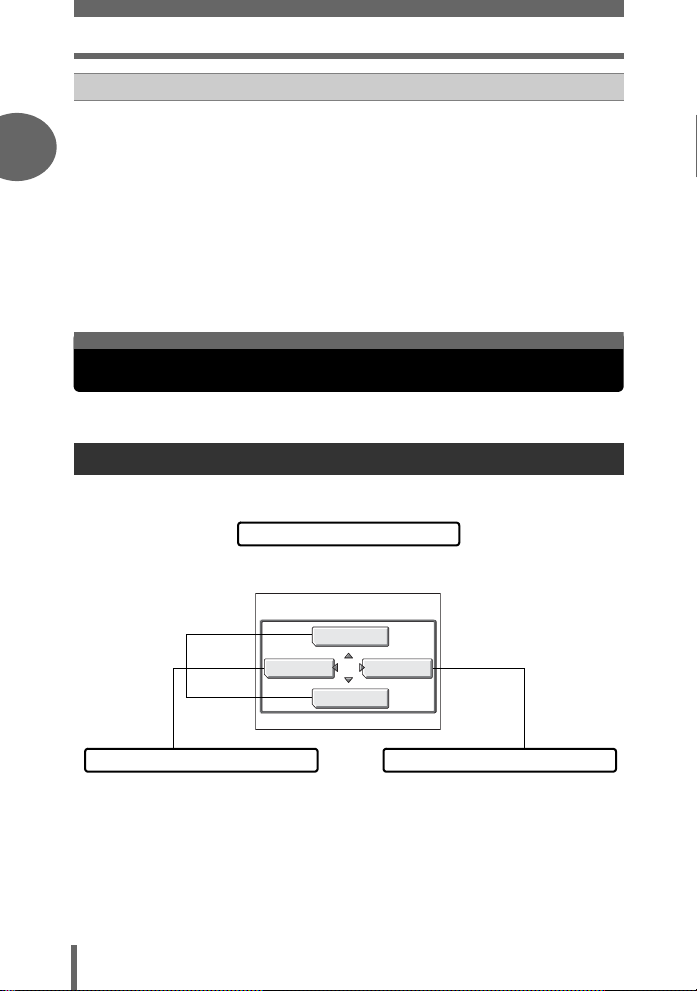
Menus
Touche QUICK VIEW/Touche - (Lecture d’album)
h
En mode prise de vue, appuyez sur la touche QUICK VIEW pour afficher
sur l’écran ACL la dernière phot o prise. Toutes les fonctions en mode
1
Fonctionnement de base
Menus
d’affichage normal sont disponibles . g“Affichage” (p. 53)
Pour revenir au mode prise de vue pour prendre la photo suivante,
appuyez sur la touche QUICK VIEW ou en foncez le déclencheur à micourse.
En mode d’affichage, appuyez sur la touche - pour activer le mode de
lecture d’album. L’écran de séle ction d’album apparaît sur l’écran AC L.
g“Affichage d’album” (p. 59)
Pour revenir mode d’affichage normal, appuyez de nouveau sur la touche
-.
Appuyez sur e pour afficher le menu principal sur l’écran ACL.
À propos des menus
Les éléments de menu disponibles v arient en fonction du mode.
Menu principal
Les menus sont divisés en menus
raccourcis et en menus mode.
K
Menus Raccourcis
Vous pouvez accéder directement à l’écran
de chaque réglage.
12
F
MENU MODE
WB
Menus Mode
Les réglages sont classés sous forme
d’onglets par fonction.
Page 13
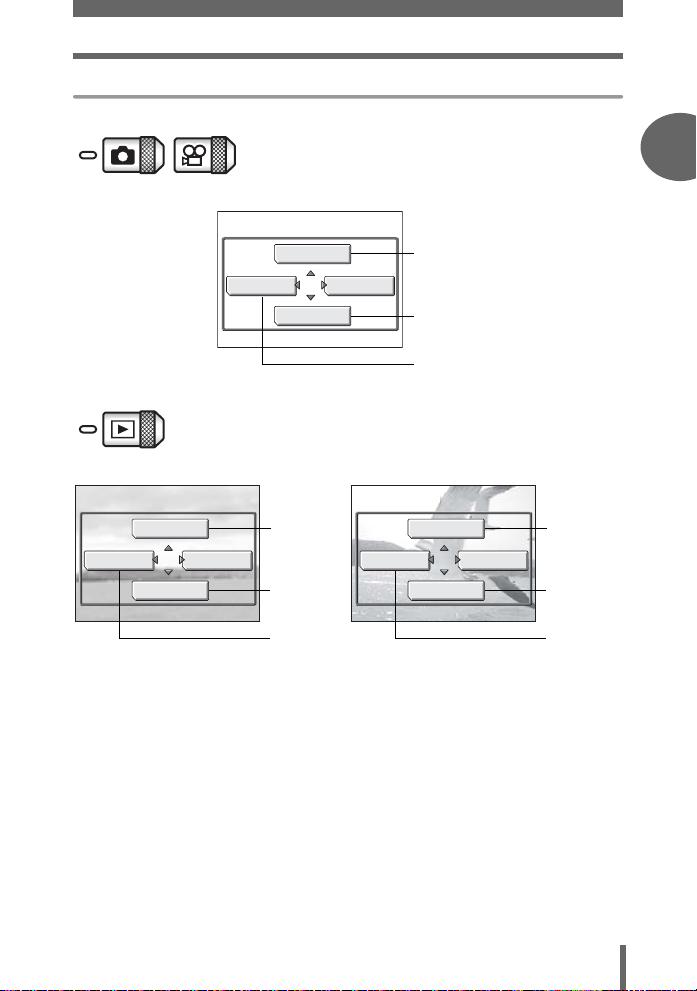
Menus Raccourcis
Menus
m
ENTRÉ.ALBUM
EFFACER
Prise d’images fixes/vidéos
F
K
WB
gp. 56
MENU MODE
gp. 79
gp. 60
MENU MODE
Lecture de vidéosLecture d’images fixes
ENTRÉ.ALBUM
gp. 40
gp. 41
gp. 21
LECT MOVIE
MENU MODE
EFFACER
Fonctionnement de base1Fonctionnement de base
gp. 58
gp. 79
gp. 60
13
Page 14
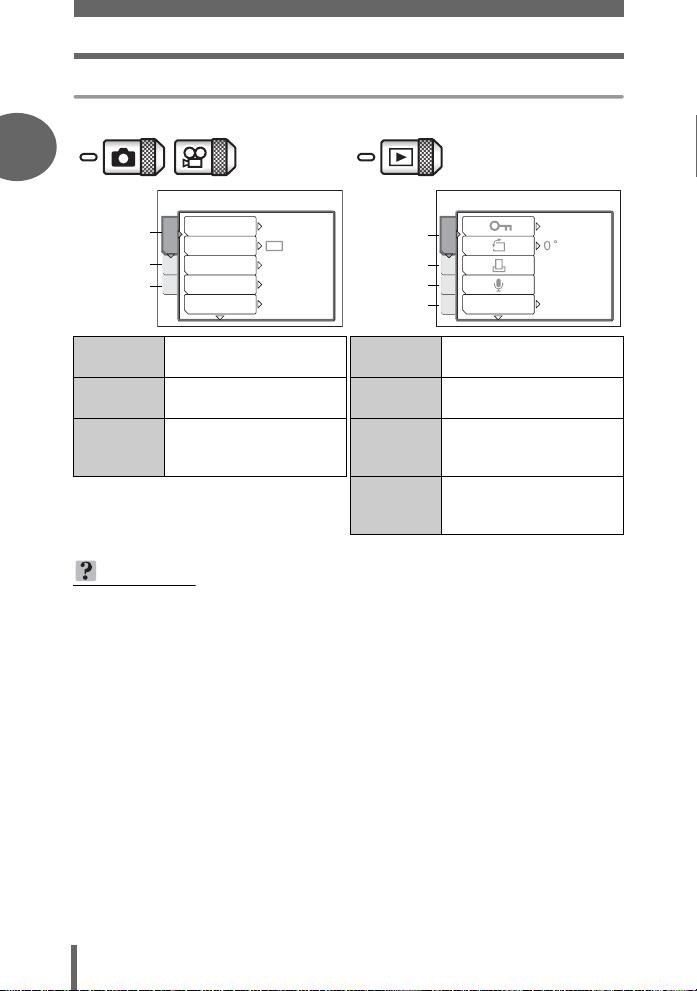
Menus
Menus Mode
1
Onglet CAMERA
Onglet CARTE
Onglet CONFIG
Onglet
CAMERA
Fonctionnement de base
Onglet
CARTE
Onglet
CONFIG
ESP/5
CAMERA
CARTCONF
ZOOM NUM
MODE AF
Pour régler les fonctions
liées à la prise de vue.
Pour formater la carte
mémoire.
Pour régler les fonctions
de base et conviviales de
l’appareil photo.
DRIVE
ISO
ESP
AUTO
DESACTIVE
SPOT
Onglet LECTURE
Onglet EDIT
Onglet CARTE
Onglet CONFIG
Onglet
LECTURE
LECTURE
EDIT
CARTCONF
INFO
Pour régler les fonctions
liées à la lecture.
Onglet EDIT Pour éditer des photos
sauvegardées.
Onglet
CARTE
Pour formater les cartes et
effacer toutes les données
d’image.
Onglet
CONFIG
Pour régler les fonctions
de base et conviviales de
l’appareil photo.
CONSEILS
•En mode n, le menu mode varie en mode prise de vue et en mode d’affichage.
Pour plus d’informations, consultez “Liste des menus” (p. 141).
• Pour plus d’informations sur les éléments du menu mode en mode pris e de
vue/d’affichage, reportez-vous à la section “Liste des menus” (p. 141).
DESACTIVE
DESACTIVE
14
Page 15
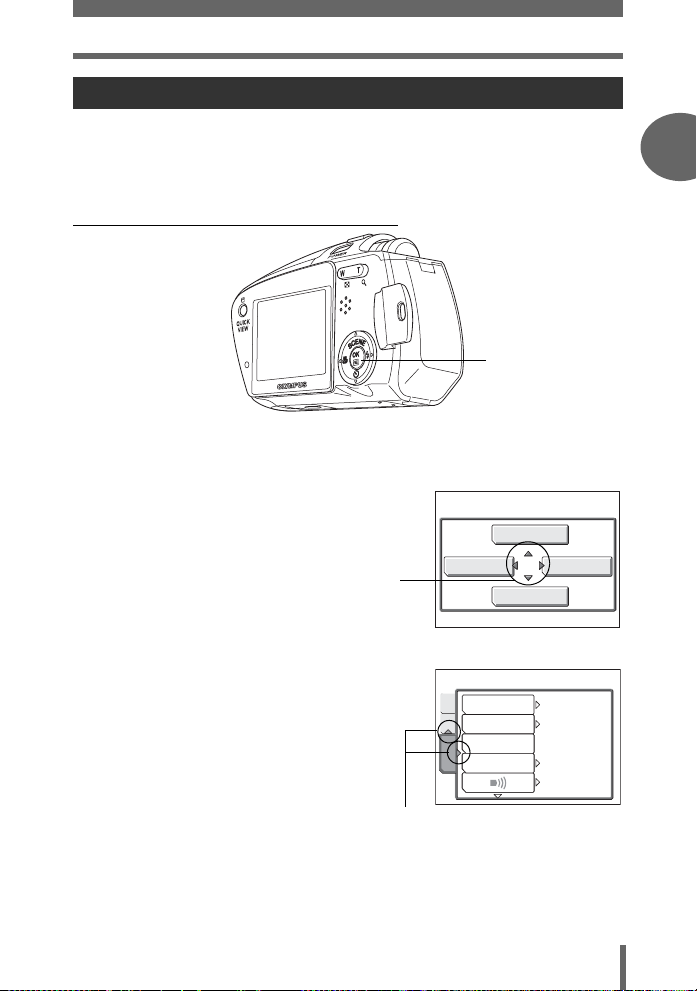
Menus
Comment utiliser les menus
Utilisez la molette de défilement et e pour sélectionner et configurer les éléments
de menu.
Suivez le guide d’utilisatio n à l ’écran et ut ilise z la mo lette de d éfile ment pour déf inir
les éléments. L’utilisation des menus est indiquée ci-dessous.
Exemple : Réglage du son du déclencheur
Touches ONXY
Touche e
Fonctionnement de base1Fonctionnement de base
1 Appuyez sur e en mode K.
• Le menu principal s’affiche.
2 Appuyez sur Y pour
sélectionner [MENU MODE].
Cela représente la
molette de défilement
(ONXY).
3 Appuyez sur ON pour
sélectionner l’onglet [CONFIG],
puis appuyez sur Y.
• Référez-vous aux flèches à l’écran pour
sélectionner un réglage à l’aide de la
molette de défilement.
Cela représente la molette
de défilement (OY).
Menu principal
K
TOUT REINIT
CAM
W
CART
CONFIG ON
COULEUR
CONFIG
F
MENU MODE
WB
ACTIVE
FRANCAIS
NORMAL
LOW
15
Page 16
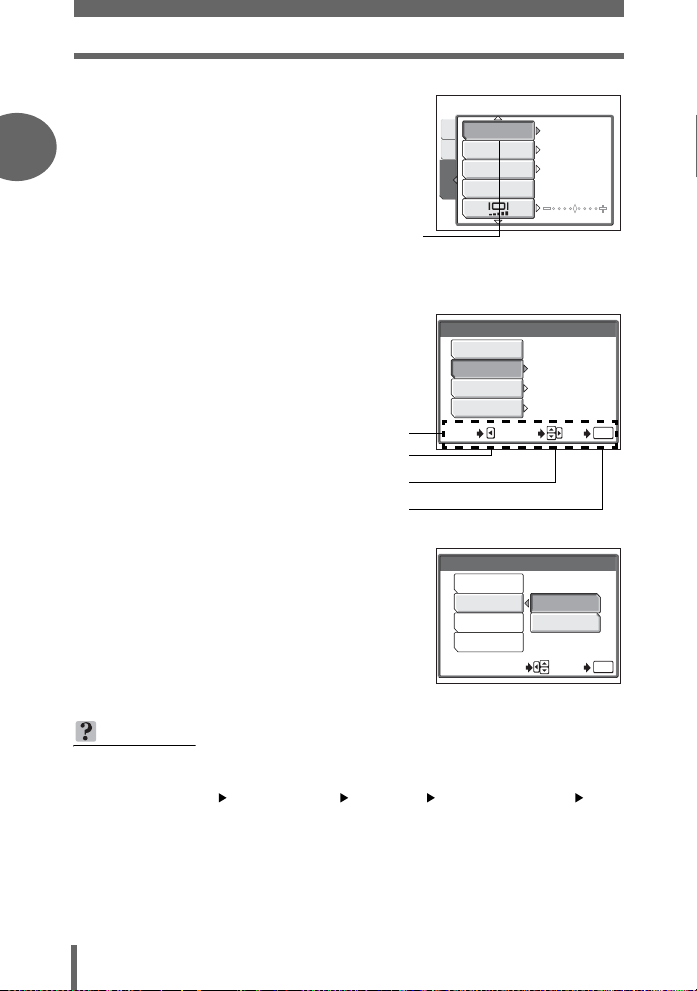
Menus
4 Appuyez sur ON pour
sélectionner [SON DECLENCH],
puis appuyez sur Y.
1
• Référez-vous aux flèches à l’écran pour
sélectionner un réglage à l’ aide de la
molette de défilement.
• Les paramètres non disponibles ne
peuvent pas être sélectionnés.
5 Appuyez sur ON pour
sélectionner [DESACTIVE], [1],
[2] ou [3], puis appuyez sur Y.
Fonctionnement de base
• Suivez le guide d’utilisation au bas de
l’écran et utilisez la molette de
défilement pour sélectionner et définir
un réglage.
Appuyer sur X pour annuler.
Appuyez sur ON pour sélectionner un réglage.
Appuyez sur Y pour déplacer les réglages.
Appuyez sur e pour réaliser votre sélection.
L’élément
sélectionné
apparaît en retrait.
Guide d’utilisation
SON DECLENCH
CAMCART
VISUAL IMAGE
NOM FICHIER
PIXEL MAPPING
CONFIG
SON DECLENCH
DESACTIVE
1
2
3
ANNULE
SELECT
ACTIVE
REINITIAL
LOW
LOW
LOW
OK
OK
6 Appuyez sur ON et
sélectionnez [LOW] ou [HIGH],
puis appuyez sur e.
• Suivez le guide d’utilisation au bas de
l’écran et utilisez la molette de
défilement pour sélectionner et définir
un réglage.
• Appuyez sur e pour fermer le menu.
SON DECLENCH
DESACTIVE
1
2
3
SELECT OK
CONSEILS
• Dans ce manuel, les étapes 1 à 5 sur l’utilisation des menus sont décri tes
comme suit :
Menu principal [MENU MODE] [CONFIG] [SON DECLENCH]
[DESACTIVE] / [1] / [2] / [3]
16
LOW
HIGH
OK
Page 17
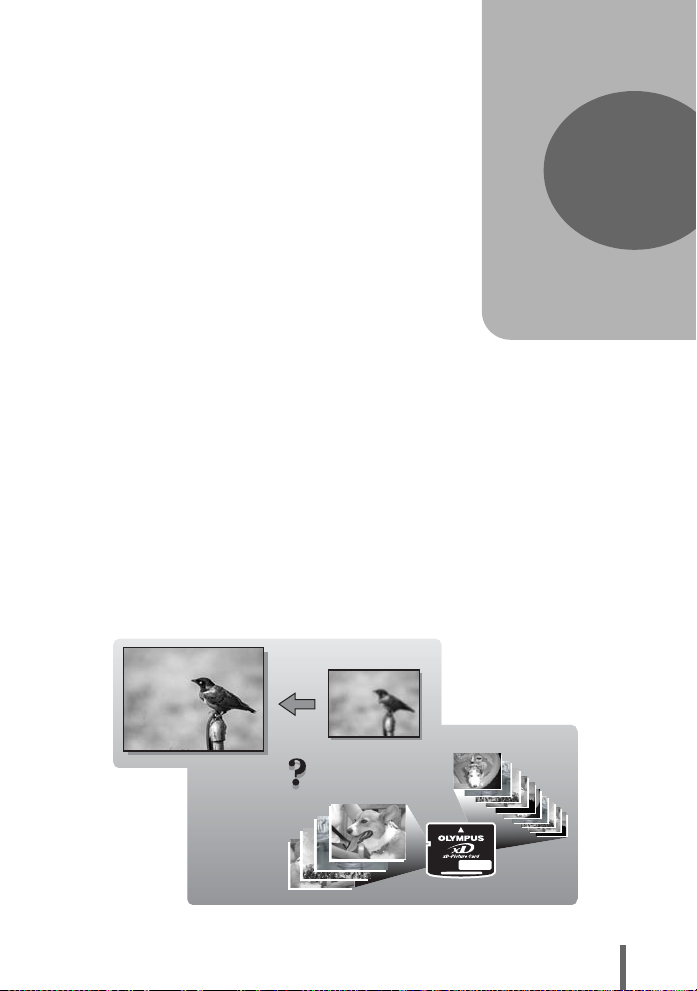
2 Conseils avant de prendre des photos
SHQ
SQ2
Conseils avant de
prendre des photos
La bonne réalisation de vos photos est
quasiment assurée en réglant simplement
votre appareil photo en mode P et en
appuyant sur le déclencheur. Cependant, il
peut arriver que vous deviez effectuer la
mise au point sur un sujet difficile ou qu’il
soit nécessaire de régler la luminosité pour
que la photo corresponde à votre attente...
Si vous savez quelle touche utiliser ou quel
réglage changer, vous pouvez résoudre ces
problèmes.
Saviez-vous qu’en choisissant une taille
d’image en fonction de l’utilisation ultérieure
de la photo, vous pouvez stocker un plus
grand nombre de photos sur la carte
mémoire ? Ce ne sont que quelques
astuces parmi celles proposées dans ce
chapitre.
Applications en ligne
SQ2
Idées
Idées
SQ2
2
Applications
d’impression
SHQ
SHQ
17
Page 18
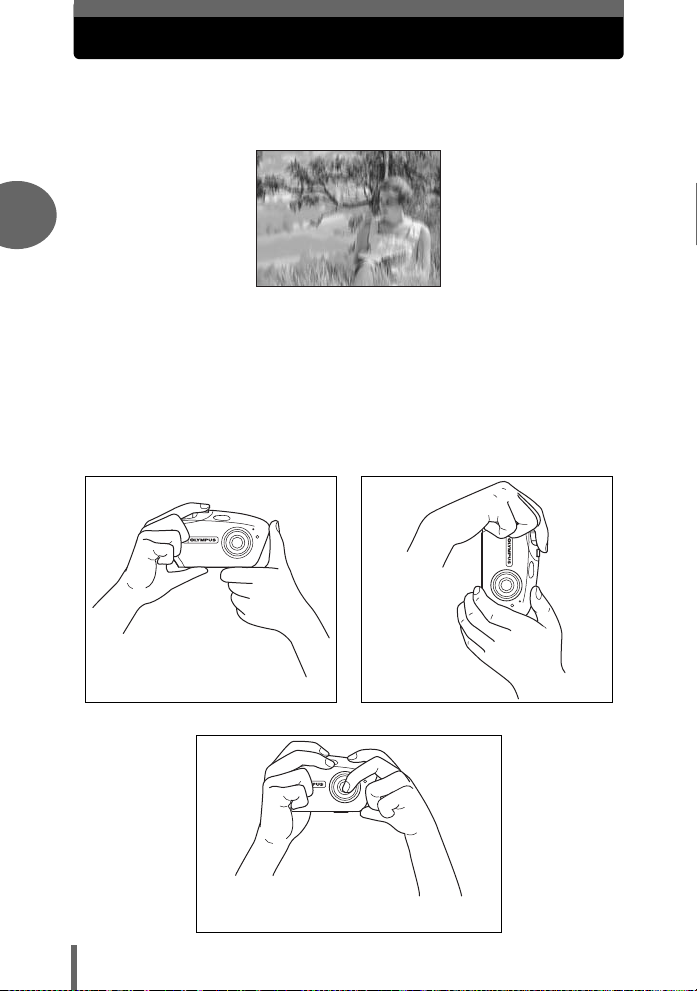
Maniement de l’appareil photo
Parfois, lorsque vous regardez une photo que vous avez prise, les
contours du sujet sont flous. Cela est souvent dû à un mouvement de
l’appareil photo au moment précis ou vous appuyez sur le déclencheur.
2
Photo sur laquelle le sujet n’est pas clairement défini
Pour empêcher tout mouvement de l’appareil photo, tenez-le fermement
avec les deux mains tout en appuyant les coudes l e long du corps pour
éviter de bouger. Lorsque vous prenez des photos en tenant l’appareil
photo dans la position verticale, tenez-le de telle sorte que le flash soit
au-dessus de l’objectif. Prenez garde à ce q ue vos doigts o u la courroie
ne se trouvent pas devant l’objectif ou le flash.
Position horizontale Position verticale
Conseils avant de prendre des photos
18
Prise incorrecte
Veillez à éloigner les doigts ou la courroie de
l’objectif, du flash et du microphone.
Page 19
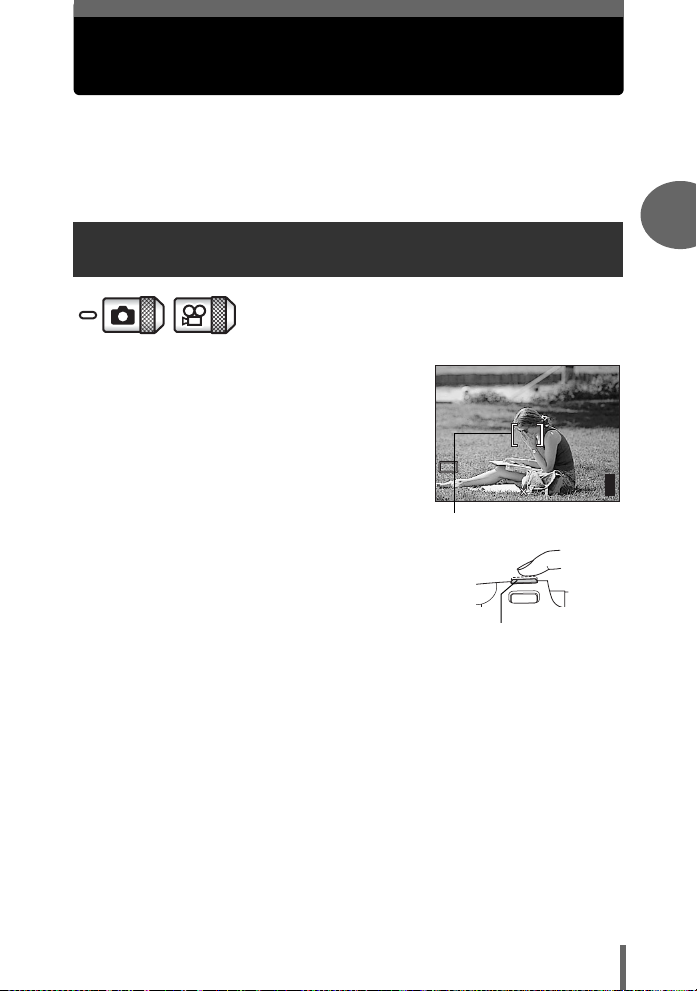
Si une mise au point satisfaisante est
2560 1920
HQ
impossible
L’appareil photo détecte automatiquement la mise au point cible dans
l’image. Le niveau de contraste est l ’un de s critè res u ti lisés po ur dé te cte r
le sujet. L’appareil photo peut ne pas déterminer les sujets dont le
contraste est inférieur aux alentours ou dans une zone au contraste
extrêmement élevé dans l’image. Si cela se produit, la solution la plus
simple consiste à utiliser la mémorisation de la mise au point.
Comment effectuer la mise au point (mémorisation de la mise au point)
2
Conseils avant de prendre des photos
1 Placez les repères de mise au
point automatique autour du
P
sujet sur lequel vous souhaitez
effectuer la mise au point.
• Lorsque vous prenez en photo un sujet
sur lequel il est difficile d’effectuer la
mise au point ou un sujet en
mouvement, visez un sujet placé à peu
près à la même distance.
HQ
2560 1920
Repères de mise au point
automatique
2 Enfoncez le déclencheur à mi-
course jusqu’à ce que le voyant
vert s’allume.
• Lorsque la mise au point et l’exposition
sont mémorisées, le voyant vert
s’allume.
• Lorsque le voyant vert clignote :
c Vous êtes trop près du sujet. Prenez la photo à au moins 50 cm du sujet.
Lorsque l’appareil se trouve à moins de 50 cm du sujet photographié,
sélectionnez le mode gros plan. g“Prise de photos rapprochées
(mode gros plan/super gros plan)” (p. 32)
d La mise au point et l’exposition ne sont pas mémoris ées. Retirez votre
doigt du déclencheur, recadrez les repères de mise au point
automatique sur le sujet, puis enfoncez à nouveau le déclencheur à micourse.
Déclencheur
303030
19
Page 20
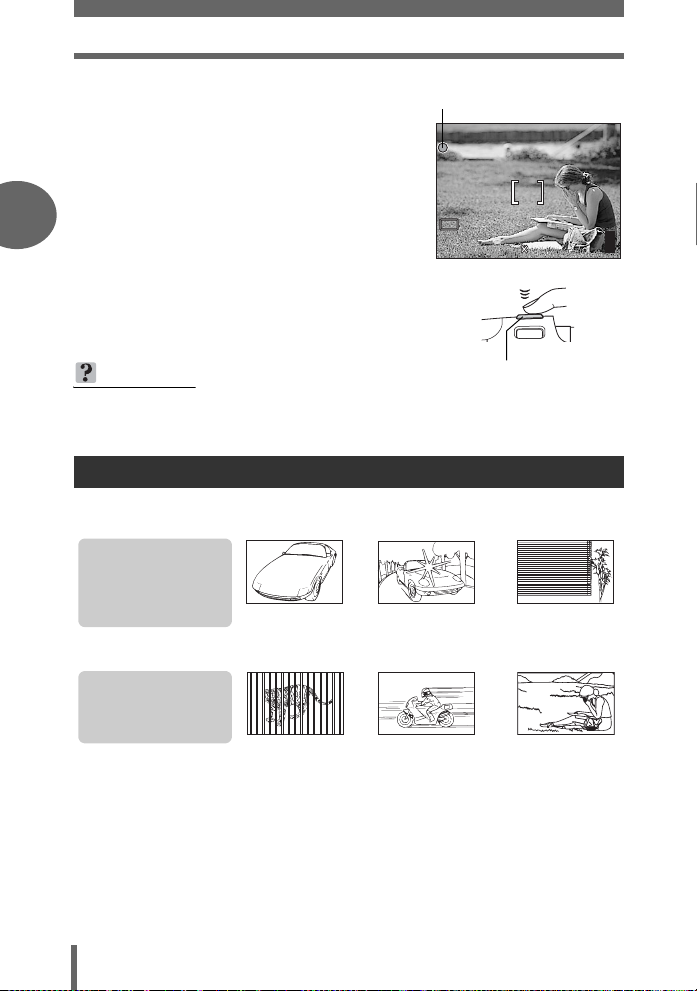
Si une mise au point satisfaisante est impossible
2560 1920
HQ
3 Recadrez votre photo tout en
maintenant le déclencheur
enfoncé à mi-course.
Voyant vert
P
2
HQ
2560 1920
4 Enfoncez complètement le
déclencheur.
CONSEILS
Effectuez la mise au point sur le sujet au centre du cadre.
g“Mode AF” (p. 37)
Sujets sur lesquels la mise au point est difficile
Dans certaines situations, la mise au point automatique peut ne pas fonctionner
correctement.
Le voyant vert
Conseils avant de prendre des photos
clignote.
Vous ne pouvez plus
effectuer de mise au
point sur le sujet.
Sujets
insuffisamment
contrastés
Sujets extrêmement
lumineux au centre
de l’image
Déclencheur
Sujet dépourvu
de lignes
verticales
303030
Le voyant vert
s’allume, mais aucune
mise au point ne peut
être effectuée.
Si cela se produit, effectuez la mise au point sur un objet au contraste élevé à la
même distance que le sujet souhaité (mémorisation de mise au point), recadrez
votre prise, puis prenez la photo. Si le sujet ne comprend pas de lignes verticales,
tenez l’appareil photo verticalement et effectuez la mise au point à l’aide de la
fonction de mémorisation de mise au po int en enfonçant le déclench eur à mi-course,
puis remettez l’appareil photo en position horizontale tout en maintenant le
déclencheur enfoncé à mi-course et prenez la photo.
Sujets placés à
des distances
différentes
Sujet se
déplaçant
rapidement
20
Le sujet sur lequel
effectuer la mise au
point ne se trouve pas
au centre de l’image
Page 21

Mode d’enregistrement
Vous pouvez sélectionner le mode d’enregistrement pour vos prises de vue ou vos
vidéos. Sélectionnez le mode d’enregistrement correspondant le mieux à vos
besoins (impression, montage sur un ordinateur, publication sur site Web, etc.). Pour
plus d’informations sur les tailles d’images de chaque mode d’enregistrement et la
capacité mémoire de la carte, consultez le tableau á la p. 22.
Modes d’enregistrement de vue fixe
Le mode d’enregistrement représente la taille d’image et le taux de compression des
photos que vous souhaitez enregistrer.
Les photos sont composées de milliers de points (pixels). Si une photo avec
relativement peu de pixels est agrandie, elle ressemble à une mosaïque. Une photo
avec un grand nombre de pixels e st plus dense et plus nette, mais re quiert une taille
de fichier plus importante (t aille de données) réduisant ainsi le nombre de photos
pouvant être sauvegardées s ur une carte. Un ta ux de compression p lus élevé rédui t
la taille du fichier, mais les photos semblent grenues.
Photo avec un nombre élevé de pixels
Photo avec un faible nombre de pixels
2
Conseils avant de prendre des photos
Mode
d’enregistrement
SHQ Détaillée
HQ
SQ1 2048 × 1536
SQ2
Qualité
d’image
Normale
Taille d’image Exemples d’usages
Plus
2560 × 1920
(Faible compression)
2560 × 1920
(Compression
standard ci-après)
1600 × 1200 Pour les petites
1280 × 960
1024 × 768
640 × 480
grande
Pour grands tirages ou
montage sur un
ordinateur.
Pour l’impression au
format carte postale.
Pour imprimer des
tirages 7,6 × 12,7 cm.
impressions, pour
envoyer des images sur
Plus
Internet ou pour les
petite
joindre aux e-mails.
Taille d’image
Nombre de pixels (horizontalement× verticalement) utilisé lors de l’e nr eg is tr eme nt
d’une image. Sauvegardez vos photos sous un fichier image important pour obtenir
des impressions plus nettes.
Compression
Les données d’image sont compressées et enregistrées. Plus le taux de
compression est élevé, moins l’image est nette.
21
Page 22
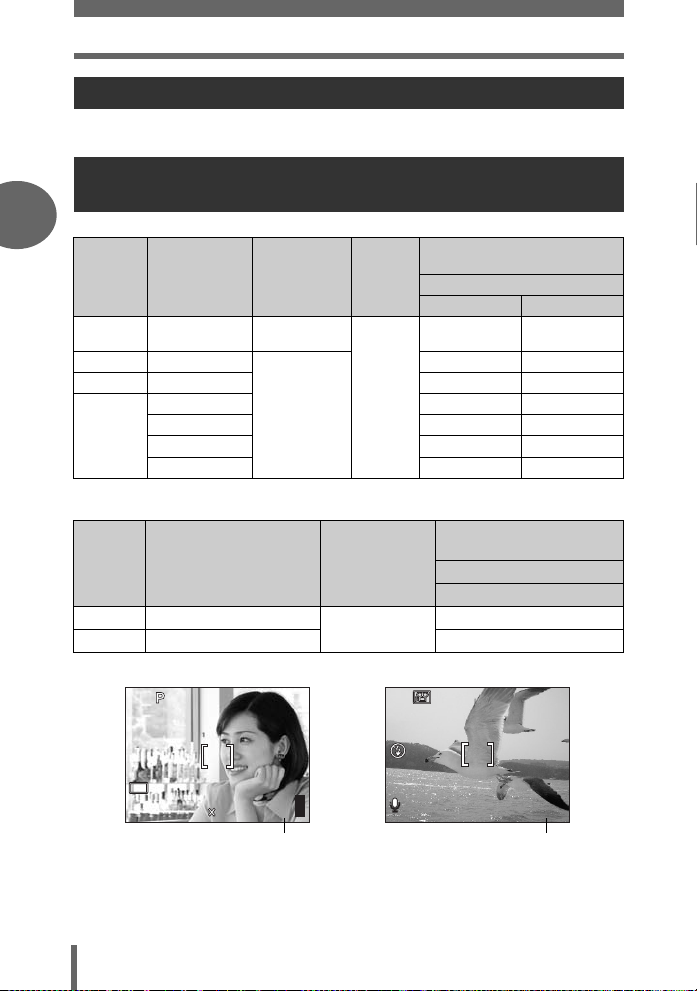
Mode d’enregistrement
HQ
2560
1920
HQ
36
Modes d’enregistrement vidéo
Les vidéos sont enregistrées au format Motion-JPEG.
Nombre d’images fixes pouvant être stockées/ Durée d’enregistrement restante
Images fixes
2
Mode
d’enregis-
trement
Taille d’image
SHQ 2560 × 1920
HQ 2560 × 1920
SQ1 2048 × 1536 19 20
1600 × 1200 23 24
SQ2
1280 × 960 35 38
1024 × 768 52 58
640 × 480 76 90
Compression
Faible
compression
Compression
normale
Format
de fichier
JPEG
Vidéos
Mode
Conseils avant de prendre des photos
d’enregis-
trement
Taille d’image
320 × 240 (15 images/sec.)
HQ
SQ
160 × 120 (15 images/sec.)
Format de
fichier
Motion-JPEG
Nombre d’images fixes
pouvant être stockées
Utilisation d’une carte 16 Mo
Avec son
12 13
Durée d’enregistrement
Utilisation d’une carte 16 Mo
Sans son
44
restante
Avec son
41 sec.
1 min. 45 sec.
22
2560
HQ
1920
Nombre d’images fixes
pouvant être stockées
303030
HQ
Durée d’enregistrement
restante
00:0:36
0 0:3 6
Page 23
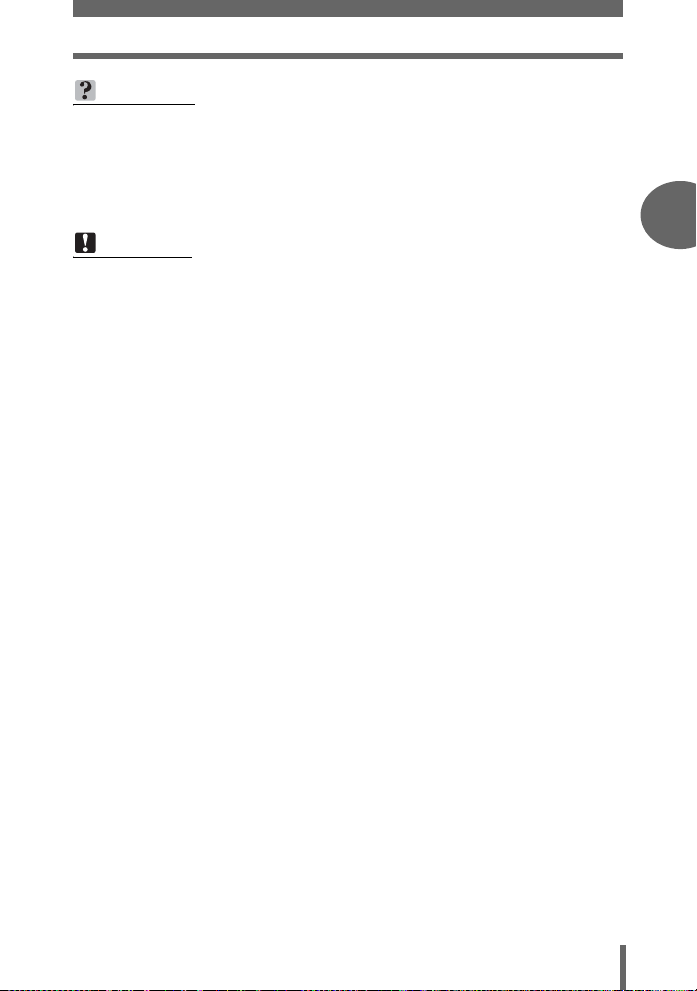
Mode d’enregistrement
CONSEILS
• Lorsqu’une image est transférée vers un ordinateur, la taille de l’image affichée
sur l’écran varie en fonction du réglage de l’écran de l’ordinateur. Par exemple,
une photo prise avec une taille d’i mage de 1024 × 768 remplit l’écran comme
si vous définissiez la photo à 1× lor sque le paramètre de l’écran ACL est de
1024 × 768. En revanche, si la résolu tion de l’écran est supérieure à 1024 ×
768 (1280 × 1024 par exemple), l’image n’occupera qu’une partie de l’écr an.
Remarque
• Les nombres d’images fixes po uvant être stockées et les durées
d’enregistrement de vidéo listées dans le tableau sont approximatifs.
• Le nombre d’images fixes pouvant être stockées peut varier en fonction du
sujet ou de facteurs tels que la présence ou non de réservations d’impression.
Dans certaines circonstances, le nombre de photos restantes ne change pas
même lorsque vous effectuez des prises de vue ou effacez des images
stockées.
2
Conseils avant de prendre des photos
Conseils avant de prendre des photos
23
Page 24
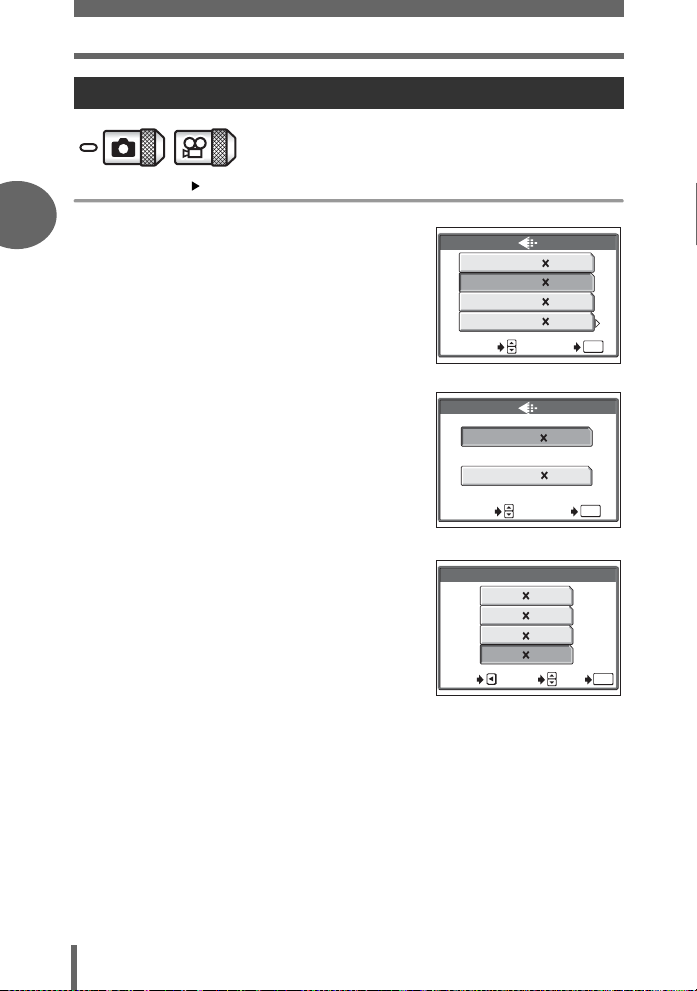
Mode d’enregistrement
Pour changer le mode d’enregistrement
Menu principal [K] g “Menus” (p. 12)
2
1 Sélectionnez un mode
d’enregistrement parmi [SHQ],
[HQ], [SQ1] et [SQ2].
Pour la vidéo, sélectionnez un
mode d’enregistrement parmi
[HQ] et [SQ].
SHQ
2560 1920
2560 1920
HQ
2048 1536
SQ1
640 480
SQ2
SELECT OK
Pour les images fixes
HQSQ320 240
160 120
OK
Conseils avant de prendre des photos
2 Si vous avez sélectionné [SQ2],
choisissez une taille d’image.
3 Appuyez sur e.
24
SELECT OK
Pour la vidéo
SQ2
1600 1200
1280 9600
1024 768
0640 480
ANNULE
SELECT
OK
OK
OK
Page 25
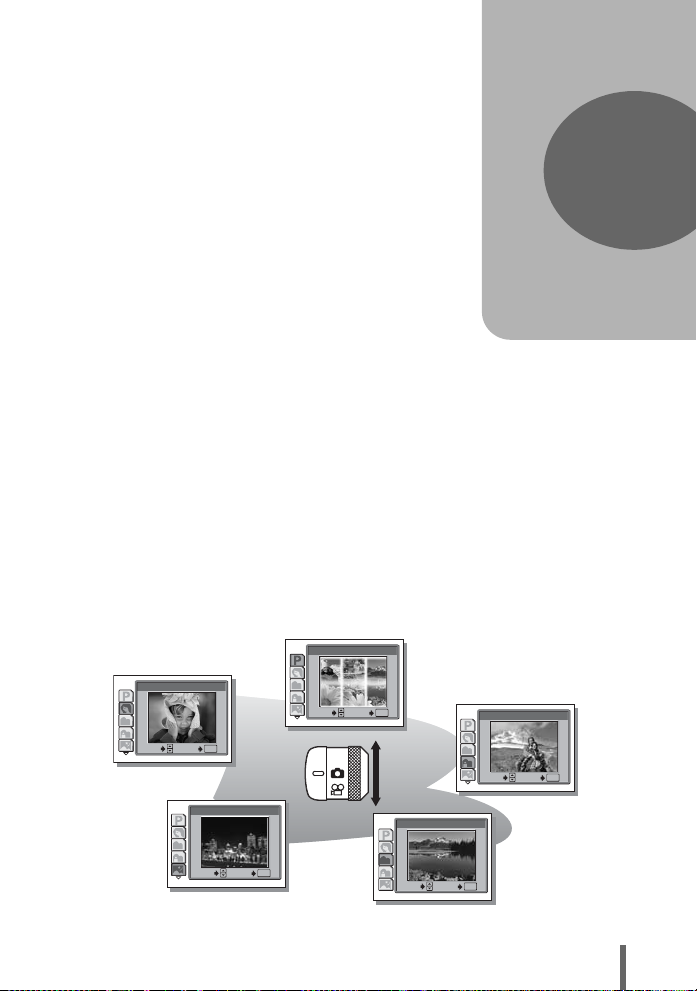
3 Fonctions de prise de vue de base
Fonctions de prise
de vue de base
Un photographe professionnel ajuste
l’exposition au réglage optimal, choisit la
meilleure méthode de mise au point, voire
sélectionne le type de film en fonction du
sujet.
Grâce à un appareil photo numérique, vous
n’avez pas besoin de savoir effectuer ces
réglages. L’appareil photo le fera tout seul
pour vous ! Vous n’avez qu’à choisir un
mode de scène selon que vous
photographiez un paysage, une scène de
nuit, une image du type portrait ou autre, et
l’appareil photo définira la meilleure
exposition et balance des blancs.
Vous n’avez alors qu’à appuyer sur le
déclencheur !
1
PROGRAM AUTO
2
PORTRAIT
SELECT
OK
SELECT
OK
OK
5
SCENE NUIT
OK
3
PAYSA GE
4
LANDSCAPE+PORTRAIT
PAYSG+PORTRT
SELECT
SELECT
3
OK
OK
GO
OK
SELECT
OK
OK
SELECT
OK
OK
25
Page 26
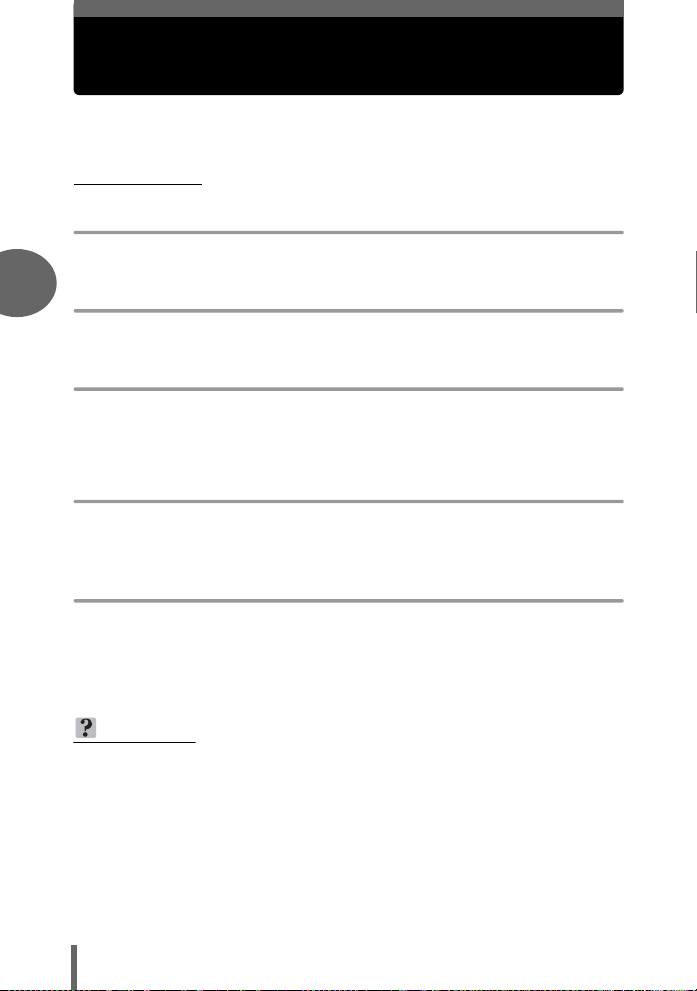
Sélection d’un mode prise de vue en fonction de la situation
Lorsque vous sélectionnez un mode de scène en fonction de la situation
ou des conditions de prise de vue, l’appareil photo sélectionne
automatiquement les réglages optimaux.
(Mode f
P PROGRAM AUTO
Il vous suffit d’appuyer sur le déclencheur. L’appareil photo sé lectionne
automatiquement les réglages optimaux.
3
B PORTRAIT
Permet de prendre une p hoto-portra it d’une p ersonne. Ce mode effect ue la mise au
point sur le sujet, l’arrière-plan étant flou.
F PAYSAGE
Permet de photographier des paysages et des scènes en extérieur. La mise au point
s’effectue à la fois sur le premier plan et sur l’arrière-plan. Ce mode est
particulièrement adapté à la photographie de paysages naturels car il amplifie l’éclat
du bleu et du vert.
D PAYSG+PORTRT
Permet de photographier à la fois le sujet et l’arrière-plan. La mise au point s’effectue
à la fois sur l’arrière-plan et sur le sujet au premier plan. Vous pouvez ai nsi
photographier un sujet devant un beau ciel ou un magnifique paysage.
G SCENE NUIT
Fonctions de prise de vue de base
Permet de faire des photos le soir ou la nuit. L’appareil photo utilise une vitesse
d’obturation plus lente qu’en prise de vue normale. Par exemple, si vous prenez une
photo d’une rue la nuit en mode
sombre avec des points de lumière uniquement. Le mode prise de vue Scène nuit
permet de restituer l’aspect réel de la rue.
CONSEILS
• L’appareil photo utilise des vitesses d’ob turation inférieures lorsqu’il est défini
sur G. L’utilisation d’un trépied est recommandée pour éviter d’obtenir des
photos floues en raison d’un bougé de l’appareil.
P, le manque de luminosité entraîne une photo
26
Page 27
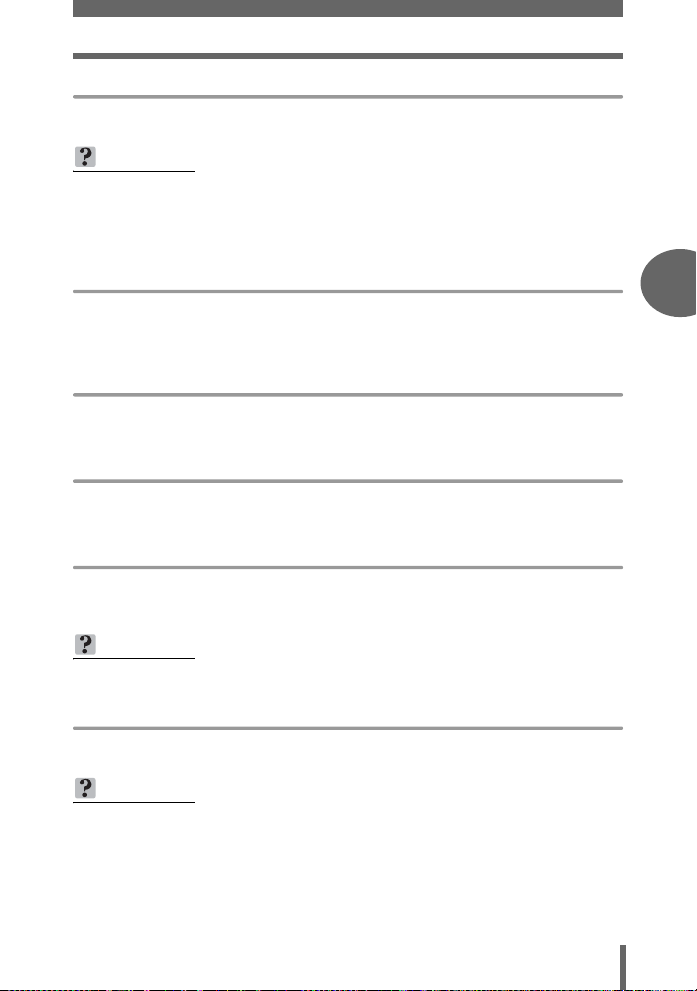
Sélection d’un mode prise de vue en fonction de la situation
U NUIT + PORTRAIT
Idéal pour photographier le s ujet principal et l’arrière-plan pendant la nuit.
CONSEILS
• L’appareil photo utilise des vitesses d’obturation inférieures lorsqu’il est défini
sur U. N’oubliez pas de stabiliser l’appareil à l’aide d’un trépied.
• Le flash se déclenche en mode de réduct ion de l’effe t yeux roug es. g“Prise
de vue au flash” (p. 34)
V CUISINE
Permet de prendre de très belles photos d’aliments. Les réglages de saturation, de
netteté et de contraste sont aug m entés pour obtenir des prises de vue nettes et
contrastées du sujet.
O PLAGE & NEIGE
Adapté aux photos prises à la plage ou à la neige. Permet de prendre de très belles
photos de scènes comportant du sab le blanc ou de la neige.
Q EXTERIEUR+RETARDATEUR
Permet de prendre des ph otos tout en se dép laçant . Permet de pre ndre des photos
de vous-même et de l’exterieur.
P VITRINE
Adapté aux photos d’éléments exposés à la vitrine d’un magasin ou à travers une
vitre.
CONSEILS
• Le flash ne peut pas être utilisé.
R AUTO PORTRAIT
Vous permet de prendre une photo de vous-même tout en tenant l’appareil.
CONSEILS
• La fonction de zoom est verrouillée en position W et ne peut pas être modifiée
en mode auto-portrait.
• La mesure ponctuelle n’est pas disponible dans ce mode.
3
Fonctions de prise de vue de base
Fonctions de prise de vue de base
27
Page 28
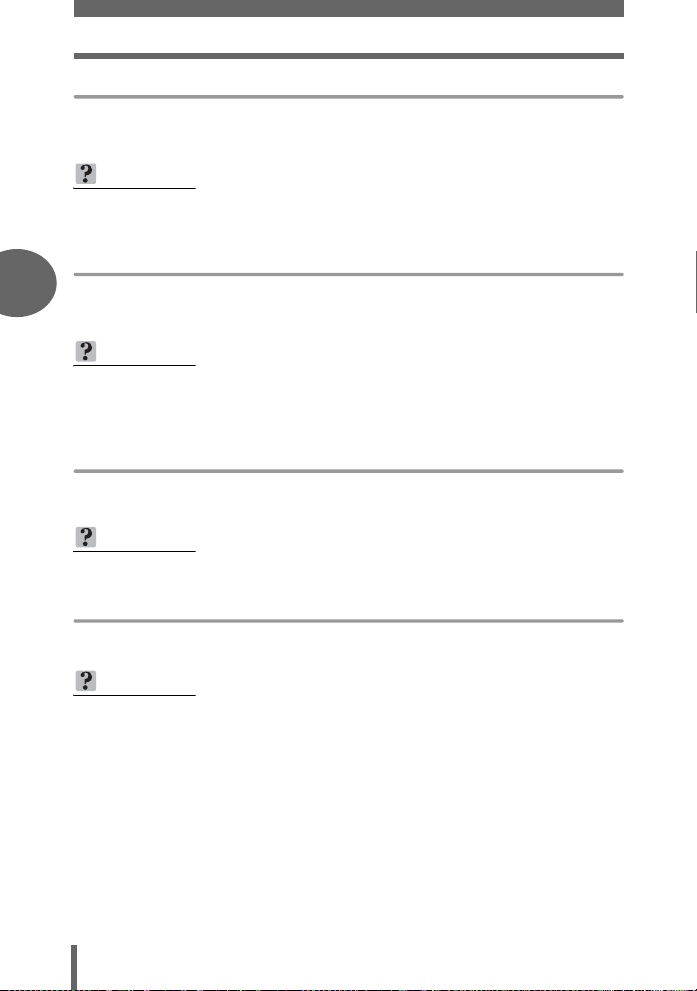
Sélection d’un mode prise de vue en fonction de la situation
N INTERIEUR
Idéal pour prendre des photos du s ujet à l’intérieur avec la scène située à l’arrièreplan. L’arrière-plan est clairement reproduit.
CONSEILS
• Le mode d’enregistrement ne peut être réglé que SQ2: [1280 × 960], [1024 ×
768] et [640 × 480].
W BOUGIE
3
Mode idéal pour prendre une photo de bougies en préservant la chaleur de le ur
lumière.
CONSEILS
• Le flash ne peut pas être utilisé.
• Le mode d’enregistrement ne peut être réglé que SQ2: [1280 × 960], [1024 ×
768] et [640 × 480].
S COUCHER DE SOLEIL
Permet de conserver les nombreuse s nuances observées lors des couchers ou
levers de soleil.
CONSEILS
• Le flash ne peut pas être utilisé.
Fonctions de prise de vue de base
X FEUX D’ARTIFICES
Permet de capturer l’explosion de lumière d’un feu d’artifice.
CONSEILS
• L’appareil photo utilise des vitesses d’ob turation inférieures lorsqu’il est réglé
sur X. L’utilisation d’un trépied est recommandée pour éviter d’obtenir des
photos floues en raison d’un bougé de l’appareil.
28
Page 29
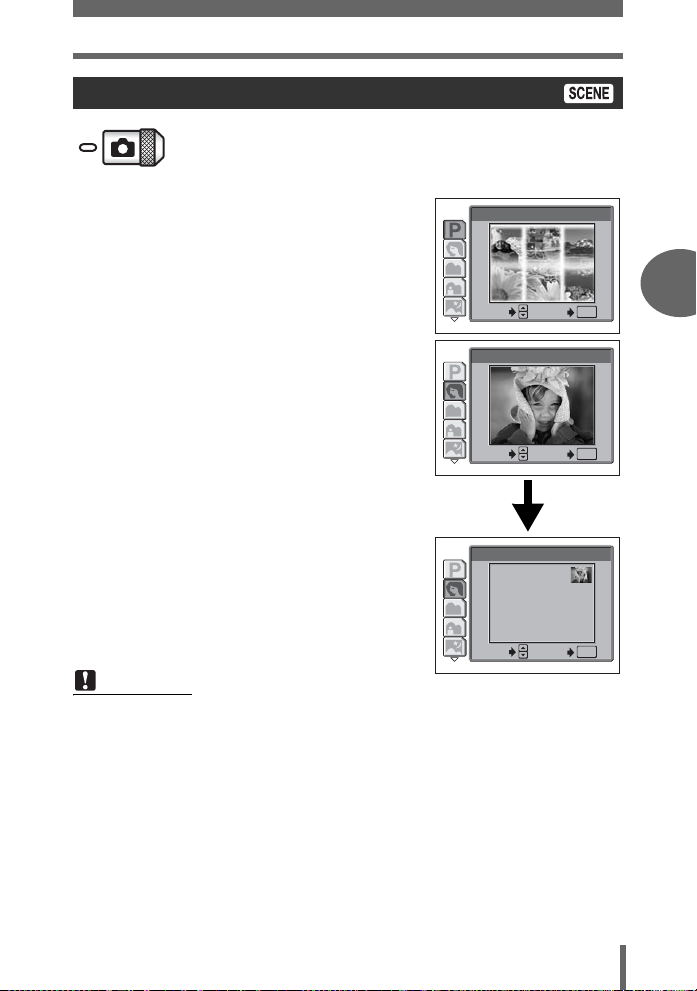
Sélection d’un mode prise de vue en fonction de la situation
Sélection d’un mode de scène
1 Appuyez sur Of.
• L’écran de sélection d’un mode de
scène apparaît.
2 Appuyez sur NO pour
sélectionner un mode de scène,
1
PROGRAM AUTO
SELECT
2
PORTRAIT
OK
puis appuyez sur e.
• Une fois l’exemple d’image affiché , la
situation de prise de vue la mieux
adaptée apparaît à l’écran.
SELECT
2
SELECT
PORTRAIT
Pour prendre une
vue de type
portrait.
OK
OK
Remarque
• Même si vous changez de mode d’enregistrement ou de mode de flash en
optant pour un mode de scène diff érent de [PROGRAM AUTO], l es paramètres
d’origine par défaut sont rétablis dès que vous revenez à l’autre mode de
scène.
OK
OK
OK
3
Fonctions de prise de vue de base
Fonctions de prise de vue de base
29
Page 30
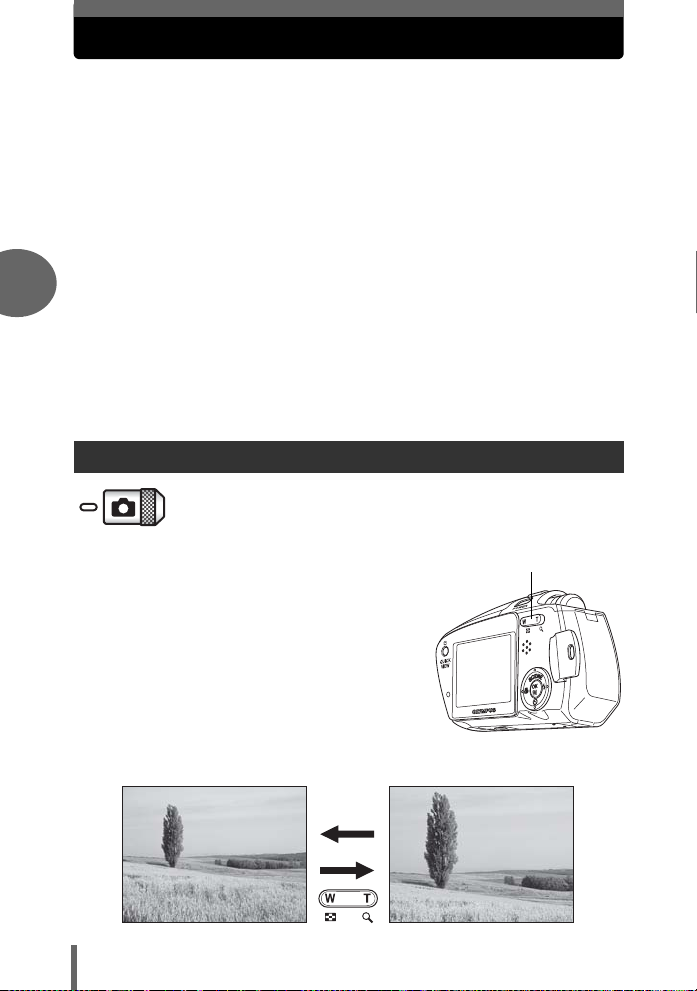
Zoom sur un sujet distant
Vous pouvez zoomer sur votre sujet à l’aide du zoom optique et du zoom
numérique. Grâce au zoom optique, l’image est agrandie au moyen du
dispositif de charge de transfert (CCD) lorsque le grossissement de
l’objectif est modifié, et l’image est constituée d e l’ensemble des pi xels du
dispositif de charge de transfert. Grâce au z oom numérique, la zone située
au centre de l’image capturée par le dispositif de charge de transfert est
rognée puis agrandie de nouveau à sa taille initiale. Lorsqu e vous zoomez
sur un sujet, vous ne prenez effectivement qu’une petite zone de l’imag e
puis l’agrandissez. Ainsi, plus le grossissement à l’aide du z oom
numérique est important, plus l’image obtenue sera grenue.
Les grossissements de zoom suivants sont disponible s avec cet app arei l
3
photo.
Zoom optique 2× (équivaut à 35-70 mm sur un
Zoom optique + zoom numérique 8× max.
Notez que le risque de bougé est plus grand lorsque vous utilisez un facteur
de grossissement élevé.
Utilisation du zoom optique
appareil photo argentique 35 mm)
1 Appuyez sur la touche du zoom.
Fonctions de prise de vue de base
Zoom extérieur :
Appuyez sur le côté W de la touche du zoom
30
Touche du zoom
Zoom intérieur :
Appuyez sur le côté T de la touche du zoom
Page 31

Zoom sur un sujet distant
2560 1920
HQ
2560 1920
HQ
Utilisation du zoom numérique
Pour utiliser le zoom numérique, réglez [ZOOM NUM] sur [ACTIVE].
Menu principal [MENU MODE] [CAMERA] [ZOOM NUM]
g
1 Sélectionnez [ACTIVE], puis
appuyez sur e.
2 Appuyez sur le côté T de la
touche du zoom.
P
HQ
2560 1920
La section blanche de l’indicateur de
zoom correspond au zoom optique.
Si [ZOOM NUM] est défini sur
[ACTIVE], une zone rouge apparaît
sur l’indicateur de zoom. Lorsque
vous avez atteint la limite du zoom
optique, le zoom numérique est
activé.
303030
Le curseur se déplace de haut
en bas sur la barre de
l’indicateur de zoom en
fonction du facteur de
grossissement.
Le curseur devient orange
dans la zone du zoom
numérique.
P
HQ
ESP/5
DRIVE
CAMERA
ISO
CARTCONF
ZOOM NUM
MODE AF
2560 1920
“Menus” (p. 12)
DESACTIVE
ACTIVE
303030
3
Fonctions de prise de vue de base
Fonctions de prise de vue de base
Remarque
•En mode n, l’agrandissement maximum possible pour le zoom numérique est
de 3 fois.
31
Page 32

Prise de photos rapprochées
2560 1920
HQ
(mode gros plan/super gros plan)
Définissez l’appareil photo en mode gros plan lors d’une prise de vue
rapprochée d’un sujet (20 à 50 cm).
& Lorsque le le vier de zoom optique se trouve en position grand angle
maximum et que vous vous trouvez à 20 cm du sujet, un sujet de taille
20,9 × 15,4 cm peut remplir la totalité de l’image.
% Ce mode vous pe rmet de prendre des photos à 8 cm du sujet. L’écran ACL
permet de capturer des sujets mesurant jusqu’à 4,4 × 3,3 cm environ. Les
prises de vue normales sont égale m ent possibles en mode %, mais la
position du zoom est fixée automati quement et ne peut pas être réglée.
3
&
%
1 Sélectionnez [&] ou [%] en
appuyant plusieurs fois sur X&.
Fonctions de prise de vue de base
• Si aucune opération n’est effectuée
pendant 2 secondes environ , le mode gros
plan ou super gros plan est fixé et l’écran
de sélection de mode disparaît
automatiquement.
HQ
2 Enfoncez complètement le déclencheur pour prendre la
photo.
32
2560 1920
303030
Page 33

Prise de photos rapprochées (mode gros plan/super gros plan)
CONSEILS
Le sujet apparaît assombri lorsque le mode super gros plan est utilisé.
→ Si le centre du cadre (dans les repères de mise au point automatique) est
bien dimensionné lorsque vous êtes proches du sujet et que vous effectuez
la prise de vue avec une exposition optimale, la photo sera de bonne qualité.
g“Mesure ESP/ponctuelle”(p. 38)
Remarque
• Si vous prenez des photos de votre sujet à un e distance de plus de 50 cm en
mode gros plan, l’appareil prendra plus de temps que d’habitude pour la mise
au point.
• Si vous prenez des photos de votre sujet à un e distance de plus de 20 cm en
mode super gros plan, l’appareil prendra plus de temps que d’habitude pour la
mise au point.
• Si vous utilisez le flash pour des prises de vue en mode gros plan, les ombres
risquent de gêner et d’empêcher l ’obtention de l’exposition souh aitée.
• Lors de la prise de vue en super gros plan, le zoom et le flash ne sont pas
disponibles.
3
Fonctions de prise de vue de base
Fonctions de prise de vue de base
33
Page 34

Prise de vue au flash
Sélectionnez le mode flash qui correspond aux conditio ns d’éclairage et à
l’effet que vous voulez obtenir. Vous pouvez également régler la quanti té
de lumière émise à l’aide de la commande d’intensité du flash.
Plage de fonctionnement du flash
W (max.) : environ 0,2 m à 3,0 m
T (max.) : environ 0,2 m à 2,2 m
Flash automatique (Pas d’indication)
Le flash se déclenche automatiquement lorsque l’éclairage est faible ou à contre-jour.
Flash atténuant l’effet “yeux rouges” (!)
Il arrive que la lumière produite par le
3
flash se reflète dans les yeux du sujet et
les rende rouges. Ce mode permet
d’atténuer l’effet “yeux rouges” en
émettant une série de pré-éclairs avant
de déclencher l’éclair principal.
Remarque
•
Après les pré-éclairs, il faut environ une seconde pour que l’ob tur ateu r se
déclenche. Par conséquent, tenez fermement l’appar eil et évitez tout mouvement.
• Les performances risquent d’être limitées si le sujet ne regarde pas
directement les pré-éclairs, o u s’il est t rop loin de l’appare il. Les pe rformance s
dépendent également des caractéristiques physiques de chaque sujet.
Flash d’appoint (#)
Le flash se déclenche quelles que soient les
conditions d’éclairage. Ce mode est utile pour
Fonctions de prise de vue de base
éliminer les ombres sur le visage du sujet (les
ombres des feuilles d’un arbre, par exemple) en
situation de contre-jour ou pour corriger le
décalage de couleur provoqué par la lumière
artificielle (notamment la lumière fluorescente).
Remarque
• Le flash d’appoint risque de ne pas donner l’effet escompté sous un éclairage
trop intense.
Flash désactivé ($)
Le flash ne se déclenche pas, mê me dans des situations de faible éclairage. Ut ilisez
ce mode si la photographie au flash est indésirable ou interdite. Vous pouvez
également utiliser ce mode lorsque vous souhaitez photographier l’aspect naturel
d’une scène au crépuscule ou la nui t.
Remarque
•
Comme une vitesse d’obturation lente est sélectionnée automatiquement en situation de f aible éclairage
en mode flash désactivé, il est recommandé d’utiliser un trépied afin d’empêcher l’appareil de bouger.
Les yeux du sujet apparaissent en rouge.
34
Page 35

Prise de vue au flash
2560 1920
HQ
HQ
2560
1920
2560
1920
For link p.35
1 Changez le mode flash en appuyant plusieurs fois sur Y#.
• Les paramètres de flash changent dans
l’ordre des flèches.
• Si aucune opération n’est effe ctuée
pendant 2 secondes environ, le mode
flash est fixé et l’écran de sélection de
mode disparaît automatiquement.
2 Enfoncez le déclencheur à mi-
course.
• # s’allume (flash en attente) dans l es
conditions de déclenchement du fl ash.
HQ
2560 1920
Symbole #
AUTO
!
#
$
AUTO
0030
303030
3 Enfoncez complètement le
déclencheur pour prendre la photo .
3
Fonctions de prise de vue de base
Fonctions de prise de vue de base
2560
2560
HQ
CONSEILS
Le symbole # (chargement du flash) clignote.
→ Le flash est en train de se charger. Attendez que # s’éteigne.
Remarque
• Le flash ne se déclenche pas da ns les situations suivantes :
Pendant la prise de vue en modes super gros plan et panorama.
• Le flash ne donnera peut-être p as de résultat optimum en mode gr os plan, lors
d’une prise de vue en grand angle. Vérifiez l’image obtenue sur l’écran ACL.
1920
1920
303030
35
Page 36

4 Fonctions de prise de vue avancées
SELECTOKOK
OK
Fonctions de prise
de vue avancées
4
Vous pouvez laisser l’appareil photo
sélectionner les réglages optimaux, ce qui est
simple et facile, mais si vous le so uhaitez, vous
pouvez être bien plus creatif. Maintenant que
vous connaissez le fonctionnement de bas e,
vous pouvez commencer à apprecier les
fonctions les plus avancées de votre appareil
photo. Vous pouvez régler le s conditions de
prise de vue manuellement et essayer
différents effets. Par exemple, si vous prene z
des photos le soir, vous pouvez apporter une
touche de couleur au ciel de nuit. En
définissant la balance des blancs sur
(lumière au tungstène), vous pouvez apporter
au ciel noir une touche de bleu.
Le réglage d’une fonction sim ple p eu t pro du ire
des résultats inattendus. Essayez dive rs
réglages et découvrez toutes sortes de
nouvelles possibilités.
ESP/5
DRIVE
CAMERA
ISO
CARTCONF
ZOOM NUM
MODE AF
1
ESP
5
36
WB
AUTO
OK
SELECT
SELECT
OK
OK
Page 37

Mode AF
Cette fonction vous permet de sélec tionner la plage d e mise au po int de vot re sujet .
iESP La mise au point s’effectue sur la totalité de l’image affichée à l’écran.
SPOT La mise au point s’effectue sur le sujet qui se trouve entre les repères
Menu principal [MENU MODE] [CAMERA] [MODE AF]
La mise au point est possible même lorsque le sujet ne se trouve pas au
centre de l’écran.
de mise au point automatique.
Sujet approprié au mode de
mise au point [iESP]
Sujet approprié au mode de
mise au point [SPOT]
g“Menus” (p. 12)
1 Sélectionnez [iESP] ou [SPOT],
puis appuyez sur e.
ESP/5
DRIVE
CAMERA
ISO
CARTCONF
ZOOM NUM
MODE AF
iESP
SPOT
4
Fonctions de prise de vue avancées
37
Page 38

Mesure
Il existe deux méthodes pour mesurer la luminosité d’un sujet.
ESP Mesure séparément le centre du su jet et la zone qui l’entoure.
n L’exposition est déterminée en effectuant la mesure à l’intérieur de la zone
de mise au point automatique. Ce mode permet de photographier un sujet
avec une exposition optimale indépendamment de la lumière en arrièreplan.
Mesure ESP/ponctuelle
Menu principal [MENU MODE] [CAMERA] [ESP/n]
4
1 Sélectionnez [ESP] ou [n], puis
appuyez sur e.
Fonctions de prise de vue avancées
g“Menus” (p. 12)
ESP/5
CAMERA
ISO
CARTCONF
ZOOM NUM
MODE AF
ESP
5DRIVE
38
Page 39

Sensibilité ISO
Plus la valeur ISO est élevée, plus l’appareil photo est sensible à la
lumière, meilleure est la qualité de la prise de vue dans des conditions de
faible éclairage. Les valeurs élevées produis ent cep endant des parasite s
sur les images produites, ce qui leur donne du grain.
AUTO La sensibilité est réglée automatiquement en fonction des
64/100/200/400 Si vous utilisez une valeur ISO inférieure, vous pouvez
Menu principal [MENU MODE] [CAMERA] [ISO]
conditions d’éclairage et de la luminosité du sujet.
obtenir des images claires et nettes à la lumière du jour. Si
vous souhaitez utiliser une vit esse d’obturation supérieure
dans des conditions d’éclairage identiques, sélectionnez une
sensibilité plus élevée.
g“Menus” (p. 12)
1 Sélectionnez [AUTO], [64], [100],
[200] ou [400], puis appuyez sur
e.
ESP/5
DRIVE
CAMERA
ISO
CARTCONF
ZOOM NUM
MODE AF
Remarque
• Les valeurs de sensibilité ISO son t b as é es sur celles des pellicules d’app ar eil
photo normales. L’échelle est approximative.
• Lorsque [ISO] est défini sur [AUTO] et vous prenez des photos dans des
conditions sombres sans flash, la vitesse d’obturation est réduite. Dans ce cas,
la sensibilité est augmentée automatiquement pour éviter tout risque de bougé
de l’appareil.
• Si le sujet est trop loin pour être illu miné par le fl ash lorsqu e la valeur
réglée sur [AUTO], cette valeur est automatiquement augmentée.
AUTO
64
100
200
400
[ISO]
4
Fonctions de prise de vue avancées
est
39
Page 40

Compensation d’exposition
SELECT
OK
Cette fonction vous permet de régler l’exposition avec précision. Vous
pouvez ajuster l’exposition dans une fou rchette de ±2,0 VE par pal iers de
1/3 de VE. Après avoir modifié un paramètre, vous pouvez vérifier le
résultat sur l’écran ACL.
Menu principal [F] g“Menus” (p. 12)
1 Appuyez sur ON pour régler
l’exposition, puis appuyez sur e.
• Réglage dans le sens + : Appuyez sur O
• Ajustage dans le sens – : Appuyez sur N
4
CONSEILS
• Les objets blancs (telle que la neige) apparaissent souvent plus sombres qu’en
réalité. En ajustant l’expositio n vers +, vou s rétablisse z les nuan ces réelle s de
l’objet. A l’inverse, ajustez l’exposition vers – lorsque vous photograph ie z de s
objets sombres.
• Dans certaines situations, vous pouvez obtenir de meilleurs ré sultats en
compensant (ajustant) manuell ement l’exposition déterminée par l’ appareil.
Fonctions de prise de vue avancées
Remarque
• Si vous utilisez le flash, la luminosité de l’image (exposition) risque d’être
différente de celle désirée.
• La compensation d’exposition ne peut pas corriger l’image si l’entourage du
sujet est extrêmement lumineux ou particulièrement sombre.
jusqu’à +2,0 VE en palier de 1/3 VE.
jusqu’à –2,0 VE en palier de 1/3 VE.
SELECT
SELECT
F
0.0
OK
OK
OKOKOK
40
Page 41

Balance des blancs
SELECT
OK
La reproduction des couleurs diffère selon les conditions d’éclairage. Par
exemple, lorsque la lumière se reflète sur du papier blanc, la nuance du b lanc
reproduite est légèrement différente selon qu’il s’agit de la lumière du jour , du
soleil couchant ou d’un éclairage au tungstène. En réglant la balance des
blancs (WB), vous pouvez obtenir des couleurs plus naturelles.
AUTO Règle automatiquement la balance des blancs en fonction de la source
5 : Idéal pour des prises de vue par temps ensoleillé.
3 : Idéal pour des prises de vue par temps nuageux.
1 : Idéal pour des prises de vue avec un éclairage par lampes au tungstène.
w : Idéal pour des prises de vue so us un éclairage fluorescent de type
x : Idéal pour des prises de vue sous un éclairage fluorescent blanc neutre.
y
Menu principal [WB] g“Menus” (p. 12)
de lumière.
lumière du jour. Ce type d’éclairage est principalement utilisé dans les
résidences privées.
Ce type d’éclairage est princ ipalement utilisé dans les lampes de
bureaux, etc.
: Idéal pour des prises de vue sous un éclairage fluorescent blanc froid. Ce
type d’éclairage est principalement utilisé dans les bureaux, etc.
4
Fonctions de prise de vue avancées
1 Sélectionnez un paramètre de
balance des blancs, puis
appuyez sur e.
CONSEILS
• Vous pouvez également visionner différents rendus de couleur en essayant les
différents réglages de [WB] sous l es conditions d’éclairage réelles et en
comparant les résultats sur l’écran ACL.
• Affectez à la balance des blancs la valeur [5] ou [3] pour photographier un
soleil couchant ou levant avec de superbes tons de rouge.
Remarque
• La fonction de balance des blancs peut être inefficace avec certaines sources
lumineuses, par exemple dans des situations où plusieurs lumières sont
utilisées.
• Si vous avez choisi une option différente de [AUTO] pour la balance des
blancs, affichez la photo et contrôlez les couleurs sur l’écran ACL.
• Lorsque le flash se déclenche et que la balance des blancs se trouve dans un
mode autre que [AUTO], les couleur s des photos finales peuvent être
différentes de celles que vous ave z réglées sur l’écran ACL.
SELECT
SELECT
WB
AUTO
OKOKOK
OK
OK
41
Page 42

Histogramme
HQ
HQ
Pendant la prise de vue d’images fixes, vous pouvez afficher sur l’écran
ACL un histogramme de la luminosité et du contraste de votre sujet.
L’affichage de la luminosité et du c ontrast e de votre suj et vous pe rmet de
régler l’exposition avec précision.
DESACTIVE Masque l’histogramme.
ACTIVE Affiche l’histogramme pour chaque photo.
Lorsque [ACTIVE] est sélectionné en mode P
Photo claire
P
Repères de mise au
4
point automatique
HQ
Photo sombre
303030
L’image apparaîtra avec une dominante blanche si la
majorité des crêtes se trouve dans le cadre.
P
Repères de mise au
Fonctions de prise de vue avancées
HQ
La partie qui apparaît en vert dans l’histogramme montre la distribution de la
luminosité entre les repères de mise au point automatique.
303030
L’image apparaîtra avec une dominante noire si la
majorité des crêtes se trouve dans le cadre.
point automatique
42
Page 43

Histogramme
Menu principal [MENU MODE] [CAMERA] [u] [DESACTIVE] /
[ACTIVE] g“Menus” (p. 12)
Remarque
• L’histogramme ne s’affiche pas dans les situations suivantes, même si vous
avez sélectionné [ACTIVE].
Pendant une prise de vue panoramiq ue ou une prise de vue deux en un.
• L’histogramme affiché pend ant la prise de vue peut être différent de
l’histogramme affiché en mode d’affichage.
4
Fonctions de prise de vue avancées
43
Page 44

5 Fonctions de prise de vue supplémentaires
Fonctions de prise de
vue supplémentaires
5
Lors d’un événement sportif…
Utilisez le mode vidéo pour capturer
l’ambiance en enregistrant les acclamations
et applaudir au rythme de l’action. Ou bien
utilisez le mode prise de vue en série pour
prendre une succession de vues d’un but et
ne retenir que les meilleures ultérieurement.
En campagne ou lors d’une excursion
touristique…
Utilisez le mode panoramique pour capturer
une magnifique chaîne de montagne ou un
ouvrage impressionnant.
Lors d’une fête ou d’une réunion de
famille…
Utilisez le retardateur pour prendre des
photos de groupe lors de fêtes d’école ou
de fêtes d’anniversaire.
44
Page 45

Enregistrement de vidéos
HQ
36
36
Cette fonction vous permet d’enregistrer des vidéos. Le son est enregistré
automatiquement avec la vidéo.
Bien que l’appareil photo conserve l’exposition correcte pendant
l’enregistrement vidéo même en cas de mouvement du sujet, la mise au
point et le zoom sont mémorisés, rendant ainsi le sujet flou si la distance
par rapport à celui-ci est modifiée.
1 Choisissez le cadrage de la
photo.
• La durée d’enregistrement rest an te
disponible sur la carte que vous utilisez
s’affiche sur l’écran ACL.
• Vous pouvez utiliser la touche du zoom
pour agrandir votre sujet.
HQ
Durée d’enregistrement
restante
00:0:36
0 0:3 6
2 Appuyez complètement sur le
déclencheur pour commencer
l’enregistrement.
• Pendant l’enregistrement d’une vidéo,
A s’allume en rouge.
00:0:36
0 0:3 6
5
Fonctions de prise de vue supplémentaires
3 Appuyez de nouveau sur le déclencheur pour arrêter
l’enregistrement.
• Lorsque le temps d’enregistrement restant est épuisé, l’enregistrement
s’arrête automatiquement.
•
S’il y a de l’espace disponible sur la carte mémoire, la durée
d’enregistrement restante s’affiche et l’appareil est prêt à effectuer une prise
de vue.
CONSEILS
Pour utiliser le zoom pendant l’enregistrement de la vidéo
→ Pendant l’enregistrement vidéo, le zoom optique n’est pas disponible. Pour
utiliser le zoom, réglez [ZOOM NUM] sur [ACTIVE]. g“Utilisation du zoom
numérique” (p. 31)
45
Page 46

Enregistrement de vidéos
Remarque
• Suivant la carte, le temps restant peut diminuer rapidement pend ant
l’enregistrement. Essayez de nouveau la carte après l’avoir formatée avec
votre appareil photo. g“Formatage” (p. 80)
•En mode A, le flash ne peut pas être utilisé.
• La qualité sonore se dégrade momenta nément si de l’eau atteint le micr ophone
ou le haut-parleur. Elle redevient normale lorsque l’eau s’évapore.
Remarques sur l’enregistrement de vidéos longues
• L’enregistrement continue jusqu’à ce que la carte soit pleine, à moins que
vous l’interrompiez en appuyant sur le déclencheur.
• Si une seule vidéo occupe la totali té de la capacité mémoire de la carte, lib érez
de l’espace en effaçant la vidéo ou en la téléchargeant sur un ordinateur.
5
Fonctions de prise de vue supplémentaires
46
Page 47

Prise de vue en série
Cette fonction permet de prendre une succession de vues fixes (environ 4
photos en mode [HQ]) en maintenant enfoncé le déclencheur.
Vous pouvez ensuite sélectionner les photos les plus réussi es de la série
pour les enregistrer. Il est donc recommandé d’utiliser ce mode lorsque
vous photographiez un sujet qui bouge.
o Permet de pren dre une image à la fois lorsque le déclencheur est
j Permet de prendre une succession d’images fixes en lai ssant le
enfoncé. (Mode prise de vue normale, prise d’une seule vue)
déclencheur enfoncé. La mise au point, l’exposition et la balance des
blancs sont réglées lors de la première photo.
Menu principal [MENU MODE] [CAMERA] [DRIVE]
g“Menus” (p. 12)
1 Sélectionnez [j], puis appuyez
sur e.
2 Prenez la photo.
• Appuyez complètement sur le
déclencheur et maintenez-le enfoncé.
L’appareil prendra des photos en série
jusqu’à ce que vous relâchiez le
déclencheur.
Remarque
• La prise de vue en série [j] n’est pas disponible dans les cas suivants :
Pendant une prise de vue panoramiqu e ou une prise de vue deux en un.
Lorsque [R], [Z], [b], [Y] ou [c] est sélectionné comme mode de
scène.
• Si la batterie est presque épuisée et que l’indicateur de contrôle de la batterie
clignote pendant la prise de vue en série, la prise de vue s’arrête et l’appareil
commence à enregistrer les photos prises. Le nombre de photos enregistrées
dépend de l’énergie restante dans la batterie.
•[!] n’est pas disponible lorsque [j] est défini. Si vous sélectionnez [j]
lorsque [!] est défini, le réglage du flash passe automatiquement à [AUTO].
ESP/5
DRIVE
CAMERA
ISO
CARTCONF
ZOOM NUM
MODE AF
o
j
5
Fonctions de prise de vue supplémentaires
47
Page 48

Prise de vue avec le retardateur
HQ
2560
1920
Cette fonction vous permet d’effectuer des prises de vue en utilisant le
retardateur. Pour la prise de vue avec retardateur, fixez solidement
l’appareil sur un trépied. Cette fonction est utile lorsque la personne qui
prend la photo veut également y figurer.
1 Sélectionnez [Y ON] en appuyant plusieurs fois sur NY.
• Si aucune opération n’est effectuée
pendant 2 secondes environ, le mode
du retardateur est fixé et l’écran de
sélection de mode disparaît
automatiquement.
HQ
2560
2 Enfoncez complètement le
5
déclencheur pour prendre la
photo.
• Enfoncez le déclencheur à mi-cour se
pour mémoriser la mise au point et
l’exposition.
• Le voyant du retardateur s’allume
pendant 10 secondes environ, puis
commence à clignoter. La photo est
prise après environ 2 secondes de
clignotement.
• Appuyez de nouveau à fond sur le déclencheur pour annuler la prise de vue
en mode n.
• Pour annuler le retardateur, ap puyez sur
• Le mode retardateur est automatiqu ement annulé après une prise de vue.
NY.
Voyant Retardateur
Remarque
• N’utilisez pas le retardateur lorsque vous vous trouvez devant l’objectif. La
mise au point et l’exposition ne pourraient pas être mémorisées.
ON
1920
303030
303030
Fonctions de prise de vue supplémentaires
48
Page 49

Prise de vue panoramique
Vous pouvez prendre des photos panoramiques avec des cartes Olympus
(xD-Picture Card). La prise de vue panoramique vous permet de raccorder
des photos en faisant se chevaucher les bords pour obtenir une seule
image panoramique à l’aide du logiciel OLYMPUS Master.
Menu principal [MENU MODE] [CAMERA] [PANORAMIQUE]
g“Menus” (p. 12)
1 Servez-vous de la molette de
défilement pour sélectionner le
bord auquel vous voulez
raccorder les photos.
Y : La photo suivante est raccordée au
bord droit.
X : La photo suivante est raccordée au
bord gauche.
O : La photo suivante est raccordé au
sommet.
N : La photo suivante est raccordée à la
base.
Raccorde les photos de
gauche à droite
Raccorde les photos de
bas en haut
5
Fonctions de prise de vue supplémentaires
49
Page 50

Prise de vue panoramique
2 Vérifiez que les bords des images se chevauchent avant de
prendre les photos.
• La mise au point, l’exposition et la balance des blancs sont réglées par la
première photo. Ne choisissez pas un sujet extrêmement lumineux (comme
le soleil) pour la première ph oto.
• Vous ne pouvez plus régler le zoom après la première photo.
• La prise de vue panoramique vous permet de prendre un maximum de 10
photos.
• Un symbole d’avertissement (g)
s’affiche lorsque vous avez pris 10
photos.
5
La partie de la photo précédente où sera jointe la photo suivante ne reste pas dans
le cadre sur le bord de l’écran. Vous devez garder en tête à quoi ressemblait la
partie dans le cadre et prendre la photo suivante de manière à ce qu’elle la
chevauche. Cadrez vos photos de mani ère à ce que le bord droit de la photo
précédente vienne chevaucher le bord gauche de la photo suivante si vous voulez
assembler les photos de gauche à droite (ou inversement si vous voulez
assembler les photos de droite à gauche).
3 Appuyez sur e pour quitter la prise de vue panoramique.
Remarque
• Le mode panoramique n’est di sponible qu’avec les cartes Olympus .
• Pendant la prise de vue panoramique, les modes flash et prise de vue en série
sont désactivés.
Fonctions de prise de vue supplémentaires
• L’appareil lui-même ne peut pas assembler les photos panoramiques. Le
logiciel OLYMPUS Master est nécessair e pour assembler les images.
50
Page 51

Prise de deux vues en une
2560 1920
HQ
HQ
2560 1920
Cette fonction permet de combiner deux
photos prises en série et de les enregistrer
en tant qu’une seule et même image. Vous
pouvez ainsi avoir deux sujets en un.
Photo affichée
Menu principal [MENU MODE] [CAMERA] [2 EN 1]
g“Menus” (p. 12)
1 Prenez la première photo.
• Le sujet sera placé à gauche sur la ph oto
combinée.
o
HQ
2560 1920
2 Prenez la deuxième photo.
• Le sujet sera placé à droite sur la photo
combinée.
• Une fois la deuxième photo est prise,
l’écran ACL revient automatiq uement au
menu principal.
CONSEILS
• Pour annuler la prise de vue en mode deux en un avant de prendre la première
ou la seconde photo, appuyez sur e. La première photo prise n’est pas
conservée.
o
HQ
2560 1920
1ERE
303030
303030
2EME
303030
303030
5
Fonctions de prise de vue supplémentaires
51
Page 52

Enregistrement du son avec des images fixes
Vous pouvez enregistrer le son lors des prises de vue fixes. L’enregistrement
commence environ 0,5 seconde après avoir relâché le dé clencheu r et dure
environ 4 secondes.
Lorsque cette fonction est activée, l e son est enregistré automatiquement
à chaque fois que vous prenez une photo.
Menu principal [MENU MODE] [CAMERA] [R] g“Menus” (p. 12)
1 Sélectionnez [ACTIVE], puis
appuyez sur e.
PANORAMIQUE
CAMERA
2 EN 1
CARTCONF
u
2 Lorsque l’enregistrement
5
commence, orientez le
microphone de l’appareil vers la
source du son que vous voulez
enregistrer.
DESACTIVE
ACTIVE
CONSEILS
• H apparaît lors de la lecture d’images fixes avec du son. Le son est diffusé
par le haut-parleur pendant l’affichage. Vous pouvez régler le volume.
g“Volume d’affichage” (p. 86)
• Vous pouvez ajouter du son au x prises de vue fixes. Vous pouvez égale ment
réenregistrer le son enregistré.
g“Enregistrement du son” (p. 72)
Remarque
• Si la distance du microphone au sujet est supérieure à 1 m, la qualité de
l’enregistrement du son peut être mauvaise.
• Il est impossible de prendre une photo pendant l’enregistrement du son.
• L’enregistrement du so n n’est pas disponible dans les situati ons suivantes :
Fonctions de prise de vue supplémentaires
Lorsque [DRIVE] est défini pour la prise de vue en série ([j]) ou pendant
la prise d’un diaporama ou la prise de photos deux en un.
• L’enregistrement du son peut également contenir les bruits de l’appareil photo
tels que l’actionnement des touches, le mouvement de l’obturateur, etc.
• L’enregistrement du son peut ne pas être disponible si l’espace libre de la carte
mémoire est insuffisant.
Microphone
52
Page 53

6 Affichage
Affichage
Avec les appareils photo classiques, vous
ne pouvez pas voir les photos prises tant
que le film n’a pas été développé. Les
résultats peuvent être décevants si vous
développez des photos floues ou des
photos sur lesquelles des sujets ont les
yeux fermés. Vous pouvez prendre
plusieurs photos de la même scène, car
vous n’étiez pas sûrs d’un bon résultat. Quel
gâchis ! Grâce à un appareil photo
numérique, vous pouvez vérifier vos photos
immédiatement.
Affichez tout simplement la photo que vous
venez de prendre. Si elle ne correspond pas
à ce vous vouliez, effacez-la et reprenez-en
une. Peu importe qu’une photo ne soit pas
réussie, appuyez alors tout simplement sur
le déclencheur !
OUI !NON !
6
53
Page 54

Affichage de prises d’image fixes
100
0009
30 15
30
4.0
• L’écran ACL s’allume et affiche la dernière photo prise.
1 Servez-vous de la molette de défilement pour afficher
d’autres photos.
Y : Affiche l’image suivante.
X : Affiche l’image précédente.
O : Affiche la 10ème photo précédente.
N : Affiche la 10ème photo suivante.
2 Appuyez sur T ou W sur la touche de zoom.
• Vous pouvez ainsi agrandir la photo (affichage en gros plan) ou affichez un
index des photos (affichage d’i ndex).
Appuyez sur T pour
revenir à l’affichage
d’une seule image
6
Affichage
1
4
7
Affichage d’index
• Pendant l’affichage de l’index,
utilisez la molette de
défilement pour sélectionner
la photo souhaitée.
• Vous pouvez choisir le
nombre de photos à afficher.
g“Sélection du nombre de
photos” (p. 55)
54
Appuyez sur W pour
100
-
0009
’0505. . 0404.
WTTW
2
3
5
6
8
9
30 15
revenir à l’affichage d’une
seule image
:
30
9
4.0
Affichage en gros plan
• Appuyez sur T pour
agrandir la photo jusqu’à
un maximum de 8×.
• En utilisant la molette de
défilement pendant
l’affichage en gros plan,
vous pouvez vous
déplacer sur différentes
zones de la photo.
• Les photos ne peuvent
pas être enregistrées
dans un format agrandi.
• L’affichage en gros plan
n’est pas disponible pour
les vidéos.
Page 55

Affichage de prises d’image fixes
CONSEILS
• Vous pouvez utiliser cette fonction en mode prise de vue en appuyant sur la
touche QUICK VIEW.
• Les informations de prise de vue affichées sur l’écran ACL disparaissent après
3 secondes.
Remarque
• Si l’appareil n’est pas utilisé pendant plus de 3 minutes, il passe en mode veille
et l’écran ACL s’éteint.
Sélection du nombre de photos
Cette fonction vous permet de sélectionner le nombre de photos affichées dans un
affichage d’index (4, 9, 16 et 25).
Menu principal [MENU MODE] [CONFIG] [G] [4] / [9] / [16] / [25]
g“Menus” (p. 12)
Affichage du calendrier
Cette fonction vous permet d’afficher des images stockées sur la carte en spécifiant
la date sous la forme d’un calendrier. Si plusieurs photos ont été prises le même jour,
la première photo prise à cette date apparaît.
1 Appuyez à deux reprises sur le côté W (G) de la touche du
zoom.
• Pendant l’affichage de l’index, appuyez à une reprise sur le côté W (G) de
la touche du zoom.
• L’écran d’affichage du calendrier apparaît.
55
6
Affichage
Page 56

Affichage de prises d’image fixes
1110101212
19
26
28
25
1011111212131314141515
19
20
22
29
28
1110101212
19
26
28
25
1110101212
19
22
31
26
28
25
2 Utilisez la molette de défilement
pour sélectionner une date.
X : Passe à la date précédente à laquelle
une photo a été prise.
Y : Passe à la date suivante à laquelle
une photo a été prise.
O : Passe à la dernière date du mois
20052Sun Mon Tue Wed Thu Fri Sat
30 31 21 3 4
6 7 8 9 11
13131414151516161717181819
20202121222223232424252526
272728
6789
précédent à laquelle une photo a été pr is e.
N
: Passe à la première date du mois suivant à laquelle une photo a été prise.
• Appuyez une seule fois sur le côté T de la touche du zoom pendant
l’affichage du calendrier pour passer à l’affichage d’une seule image.
Exemple : Si le 25 février est sélectionné
20051Sun Mon Tue Wed Thu Fri Sat
26 27 28 29 30 31
2 3 4 5 6 7 8
9 10
16161717181819
2323242425252626272729
3030313112345
212122
20
28
20052Sun Mon Tue Wed Thu Fri Sat
1
30 31 21 3 4
6 7 8 9 11
13131414151516161717181819
20202121222223232424252526
272728
6789
25
10 11 12
20053Sun Mon Tue Wed Thu Fri Sat
5
5 3312
• Appuyez sur X pour passer au 23 février.
6
• Appuyez sur Y pour passer au 27 février.
• Appuyez sur O pour passer au 29 janvier.
• Appuyez sur N pour passer au 12 mars.
Remarque
• Les mois pendant lesquels aucune photo n’a été prise n’appara issent pas.
Affichage
• Si vous n’avez pas réglé la date et l’heure sur l’appareil ou changé la date à
l’aide du logiciel OLYMPUS Master fourni, les photos peuvent ne pas indiquer
la date correcte.
25
10 11 12
27 28 21 3 4
6 7 8 9 11
13131414151516161717181819
2020212122
23232424252526
2929303031
25
6
7
8 9
272728
3456
5
5 3312
5
2 1
Diaporama
Cette fonction affiche l’une après l’autre les images fixes enregistrées sur la carte.
Vous pouvez sélectionner entre quatre effets de transition différents. Seule la
première image des vidéos est affichée.
NORMAL : Affi c he les photos stockées sur la carte à raison d’une à la fois.
FONDU : Affiche les photos en fermant la photo précédente et en ouvrant la
DIAPOSITIVE: Affiche les photos en faisant glisser la photo suivante sur la
FENÊTRE : Affiche les photos en agrandissant progressivement la photo
Sélectionnez une image et affichez le menu principal.
56
photo suivante progressi vement.
précédente du haut vers le bas.
suivante à partir du coin supérieur gauche de l’écran.
Page 57

Affichage de prises d’image fixes
Menu principal [m] g“Menus” (p. 12)
1 Sélectionnez [NORMAL],
[FONDU], [DIAPOSITIVE] ou
[FENÊTRE], puis appuyez sur e.
• Le diaporama commence.
2 Appuyez sur e.
• Le diaporama se termine et la première
image apparaît.
• Le diaporama ne s’arrête pas tan t qu e
vous ne l’annulez pas en appuyant sur
e.
SELECT OK
m
NORMAL
FONDU
DIAPOSITIVE
FENÊTRE
OK
Rotation d’image
Les photos prises avec l’appareil tenu verticalement sont affichées horizontalement.
Cette fonction vous permet de fai re pivoter les images de 90° vers la droite ou la
gauche pour les afficher verticalement.
Menu principal [MENU MODE] [LECTURE] [y] [+90°] / [0°] / [-90°]
g“Menus” (p. 12)
• Pour le mode de lecture d’album : Menu principal [MENU D’ALBUM] [y]
[+90°] / [0°] / [-90°]
Remarque
• Il est impossible de faire pivoter les images suivantes :
les vidéos, les photos protégées et les photos modifiées sur un ordinateur.
• La nouvelle orientation de l’image est mémorisée même lorsque l’a pp areil est
éteint.
6
Affichage
57
Page 58

Lecture de vidéos
SELECT
OK
OK
100
0015
HQ
02/00
30
30 15
30
03/00
30
Cette fonction vous permet de lire des vidéos. Vous pouvez li re la vidéo
vers l’avant ou l’arrière, une image à la fois.
Sélectionnez une image avec n et affichez le menu principal.
Menu principal [LECT MOVIE] g“Menus” (p. 12)
• La vidéo est lue. Lorsque la fin de la vidéo est
atteinte, l’appareil photo revient à son début et
affiche le menu [LECT MOVIE].
• Pour relire la vidéo, sélectionnez
[REINITIAL.]. Pour revenir en mode
d’affichage, sélectionnez [QUITTER].
(Opérations pendant la lecture de
vidéo
En appuyant sur ON vous pouvez régler le
volume du son pendant la lecture de la vidéo.
O : Augmente le volume.
N : Baisse le volume.
Y : Chaque fois que vous appuyez sur le
bouton, la vitesse de lecture change dans
l’ordre suivant : 2× ; 20× ; et retour à 1×.
X : Lit la vidéo à l’envers. Chaque fois que
6
vous appuyez sur le bouton, la vitesse de
lecture change dans l’ordre suivan t : 2× ;
20× ; et retour à 1×.
e : Met la vidéo en pause et vous permet de
Affichage
la lire image par image.
(Lecture image par image
O : Affiche la première image de la vidéo.
N : Affiche la dernière image de la vidéo.
Y : Affiche l’image suivante. La vidéo défile en
continu si vous maintenez la touche
enfoncée.
X : Affiche l’image précédente. La vidéo défile
en continu en marche arrière si vous
maintenez la touche enfoncée.
e : Affiche le menu [LECT MOVIE].
LECT MOVIE
REINITIAL.
QUITTER
SELECT
SELECT
100
-
0015
’0505. . 0404.
0000:
//
Durée de lecture/
Durée d’enregistrement totale
0000:
//
OK
OK
30 15
02/00
03/00
OK
OK
HQ
:
30
:
30
:
30
//
Remarque
• Le voyant de l’appareil photo clignote en rouge pendant que l’appareil photo lit
la vidéo sur la carte. La lecture des vidéos peut prendre un certain temps.
N’ouvrez pas le couvercle du connecteur/du compartiment de la batterie
58
lorsque le voyant de l’appareil photo clignote en rouge. Cela pourrait
endommager les données sur la cart e et rendre cette dernière inutilisable.
Page 59

Affichage d’album
Vous pouvez classer vos photos en les organisant en albums sur la carte.
Il existe 12 albums. Chacun peut contenir 200 images. Le logiciel
OLYMPUS Master disponible sur le CD-ROM fourni permet de transférer
les images de votre ordinateur vers l’album situé sur la carte.
Appuyez sur la touche - en mode
d’affichage pour activer le mode de lecture
Touche -
d’album.
Notation de la lecture d’album
Les icônes suivantes indiqu ent que la fonction es t utilisée en mode de lecture d’album .
-
(Menus en mode de lecture d’album
Appuyez sur e en mode de lecture d’album pour afficher le menu principal du mo de
album.
• Les menus en mode de lecture d’album sont réglés à l’aide de la molette de
défilement et de e de la même manière qu’en modes prise de vue et d’affichage.
g“Comment utiliser les menus”(p. 15)
Menu principal
Images fixes
m
ANNUL.ENTRÉ
EFFACER
MENU D'ALBUM
gp. 56
ANNUL.ENTRÉ
gp. 65
Vidéo
LECT MOVIE
MENU D'ALBUM
EFFACER
gp. 58
gp. 65
Affichage6Affichage
gp. 63
gp. 63
59
Page 60

Affichage d’album
Menu d’album
MENU D'ALBUM
SELECTION ALBUM
SELECTIONNER
TITRE D'IMAGE
Fonctions disponibles dans le menu d’album
Fonction
SELECTION ALBUM p. 63 < p. 102
0 p. 78 VOLUME p. 86
y p. 57 s p. 90
SELECTIONNER TITRE
D’IMAGE
Entrée d’album
6
Page de
référence
p. 66
Cette fonction permet d’insérer des images fixes ou des vidéos dans un
album.
Affichage
Menu principal [ENTRÉ.ALBUM] g“Menus” (p. 12)
DESACTIVE
Fonction
SORTIE VIDEO
Page de
référence
p. 75
1 Sélectionnez la méthode
d’insertion dans un album.
SELECTION
IMAGE
REGLER
CALENDRIER
REGLER TOUT Sélec tionnez entre images fixes uniquement, vidéos
Sélectionnez les images une
par une et insérez-les.
Sélectionnez la date dans
l’écran du calendrier et
insérez les images d’un
même jour dans un album
unique.
uniquement ou images protégées unique men t. Les photos
de ce type sont entrées dans un alb um.
ENTRÉ.ALBUM
REGLER TOUT
SELECT OK
60
SELECTION IMAGE
REGLER
CALENDRIER
ANNULER
OK
Page 61

Affichage d’album
7
8
3
4
10
SELECT
OK
2
3
4
6
7
8
10
SELECT
OK
1110101212
19
26
28
25
2 Appuyez sur XY pour
sélectionner l’album dans lequel
entrer les photos, puis appuyez
sur e.
SELECTION ALBUM
11 223
55 667
9910
SELECT
SELECT OK
34
78
10 111111 121212
OK
(Insertion des images sélectionnées
3 Appuyez sur XY pour
sélectionner la photo que vous
souhaitez entrer, puis appuyez
sur O.
• Pour sélectionner l’image pour
l’affichage d’une seule image, appuyez
sur le côté T de la touche du zoom.
•La marque R s’affiche sur l’image
sélectionnée.
• Pour annuler la sélection, appuyez à
nouveau sur O.
• Si vous souhaitez entrer d’autres images, répétez l’étape 3.
SEL. IMAGE
112
23
556
67
10 111111 121212
9910
SELECT
SELECT OK
OK
34
78
4 Lorsque vous avez terminé la sélection, appuyez sur e.
5 Sélectionnez [OUI] et appuyez sur e.
(Insertion dans le calendrier
4
8
OKOKOK
4
8
OKOKOK
6
Affichage
3 Appuyez sur ONXY pour
sélectionner la date de la photo
que vous souhaitez entrer, puis
appuyez sur e.
4 Sélectionnez [OUI] et appuyez
sur e.
20052Sun Mon Tue Wed Thu Fri Sat
30 31 21 3 4
6 7 8 9 11
13131414151516161717181819
20202121222223232424252526
272728
6789
25
10 11 12
61
5
5 3312
Page 62

Affichage d’album
OK
2
3
4
6
7
8
10
(Insertion collective
3 Sélectionnez [PHOTO], [MOVIE]
ou [0], puis appuyez sur e.
REGLER TOUT
4 Sélectionnez [OUI] et appuyez
sur e.
SELECT OK
Remarque
• Si vous souhaitez formater/effacer tout, les images insérées dans l’album
seront également effacées.
• Vous ne pouvez pas insérer une même image dans plusieurs albums.
• En cas d’insertion dans le calendrier, les photos prises un même jour sont
insérées à la même date.
• Si vous entrez plus de 200 images au moyen de [REGLER CALENDRIER] ou
de [REGLER TOUT], les 200 premières sont entrées dans l’ordre
chronologique.
Lecture d’album
6
Cette fonction n’affiche que les photos d’albums.
Affichage
1 Appuyez sur la touche -.
• L’écran [SELECTION ALBUM] apparaît.
2
Appuyez sur XY pour
sélectionner l’album que vous
souhaitez lire, puis appuyez sur
• Si l’album ne contient aucune phot o,
vous ne pouvez pas l’afficher.
Image de titre
(première image de l’album)
e
.
SELECTION ALBUM
112
578
556
9910
910 12
SELECT OK
PHOTO
MOVIE
0
OK
OK
23
34
67
78
10 111111 121212
OKOKOK
4
8
62
Page 63

Affichage d’album
OK
3 Servez-vous de la molette de
défilement pour afficher d’autres
photos.
Y : Affiche la photo suivante.
X : Affiche la photo précédente.
O : Affiche la 10e photo en arrière.
N : Affiche la 10e photo en avant.
• Pour afficher des informations détaillées
sur l’image, appuyez sur le côté T de la
touche du zoom.
4 Appuyez sur la touche -.
• L’appareil photo revient en mode d’ affichage normal.
CONSEILS
• Pour passer à un autre album pendant la lecture, sélectionnez [MENU
D’ALBUM] [SELECTION ALBUM] dans le menu principal et sélectionnez
l’album que vous souhaitez afficher.
Annulation d’une entrée
Pour supprimer une photo d’un album, vous pouvez utiliser la fonction d’annulation
d’entrée. Cette fonction vous permet de supprimer la photo de l’album, tout en la
conservant sur la carte.
En mode de lecture d’album, sélectionnez l’album contenant les photos que vous
souhaitez effacer et affichez le menu principal.
-
Menu principal [ANNUL.ENTRÉ ] g“Menus” (p. 12)
1 Sélectionnez la méthode
d’annulation de l’entrée.
SELECTION
IMAGE
ANNUL. TOUT Permet de supprimer
Permet de sélectionner des
images particulières à
supprimer de l’album.
simultanément toutes les
photos contenues dans
l’album.
ANNUL.ENTRÉ
SELECTION IMAGE
ANNUL. TOUT
ANNULER
SELECT
OK
OK
OK
63
6
Affichage
Page 64

Affichage d’album
OK
2
3
4
6
7
8
10
SELECT
OK
OK
(Annulation de l’entrée des images sélectionnées
2 Sélectionnez [SELECTION
IMAGE] et appuyez sur e.
3 Appuyez sur XY pour
sélectionner la photo dont vous
souhaitez annuler l’entrée, puis
appuyez sur O.
• Pour sélectionner l’image pour
l’affichage d’une seule image, appuyez
sur le côté T de la touche du zoom.
•La marque R s’affiche sur l’image
sélectionnée.
• Pour annuler la sélection, appu yez à
6
nouveau sur O.
• Si vous souhaitez annuler l’entrée d’autres images, répétez l’ét ape 3.
ANNUL.ENTRÉ
SELECTION IMAGE
ANNUL. TOUT
ANNULER
SELECT
SEL. IMAGE
112
556
10 111111 121212
9910
SELECT
SELECT OK
4 Une fois que vous avez sélectionné l’ (les) image(s) dont
vous souhaitez annuler l’entrée , ap puyez sur e.
Affichage
5 Sélectionnez [OUI] et appuyez sur e.
(Annulation générale
OK
OK
OK
23
34
4
67
78
8
OKOKOK
OK
2 Sélectionnez [ANNUL. TOUT],
puis appuyez sur e.
3 Sélectionnez [OUI] et appuyez
sur e.
64
ANNUL.ENTRÉ
SELECTION IMAGE
ANNUL. TOUT
ANNULER
SELECT OK
OK
OK
Page 65

Affichage d’album
OK
OK
Effacement d’une image de l’album
Permet d’effacer une image dans un album. Cette méthode d’effacement est
différente de la fonction d’annulation d’entrée. En effet, elle efface complètement
l’image de la carte.
Sélectionnez l’album contenant les images que vous souhaitez effacer et affichez le
menu principal.
Remarque
• Vous ne pouvez pas effacer les photos protégées. Annulez la protection avant
d’effacer ce type de photo.
• Une fois effacées, les photos ne peuvent pas être récupérées. Par conséquent,
vérifiez chaque photo avant de l’effacer pour éviter toute suppression
accidentelle. g“Protection des photos” (p. 78)
-
Menu principal [EFFACER] g“Menus” (p. 12)
1 Sélectionnez la méthode
d’effacement que vous souhaitez
utiliser.
SELECTION
IMAGE
TOUT EFFAC Permet d’effacer
Permet de sélectionner des
images particulières afin de
les effacer.
simultanément toutes les
photos contenues dans
l’album.
(Effacement des images sélectionnées
2 Sélectionnez [SELECTION
IMAGE] et appuyez sur e.
EFFACER
SELECTION IMAGE
TOUT EFFAC
ANNULER
SELECT OK
EFFACER
SELECTION IMAGE
TOUT EFFAC
ANNULER
SELECT OK
OK
OK
OK
OK
6
Affichage
65
Page 66

Affichage d’album
2
3
4
6
7
8
10
SELECT
OK
OK
3 Appuyez sur XY pour
sélectionner la photo que vous
souhaitez effacer, puis appuyez
sur O.
• Pour sélectionner l’image pour
l’affichage d’une seule image, appuyez
sur le côté T de la touche du zoom.
•La marque R s’affiche sur l’image
sélectionnée.
• Pour annuler la sélection, appu yez à
nouveau sur O.
• Si vous souhaitez effacer d’aut res images, répétez l’étape 3.
SEL. IMAGE
112
23
556
67
10 111111 121212
9910
SELECT
SELECT OK
4 Une fois que vous avez sélectionné l’ (les) image(s) à effacer,
appuyez sur e.
5 Sélectionnez [OUI] et appuyez sur e.
(Effacement général
6
2 Sélectionnez [TOUT EFFAC],
puis appuyez sur e.
3 Sélectionnez [OUI] et appuyez
sur e.
Affichage
EFFACER
SELECTION IMAGE
TOUT EFFAC
ANNULER
SELECT OK
34
4
78
8
OKOKOK
OK
OK
OK
Modification de l’image de titre
Vous pouvez modifier l’image de titre (première image de l’album) affichée sur
l’écran de sélection de l’album.
Sélectionnez l’album que vous souhaitez modifier et affichez le menu principal.
-
Menu principal [MENU D’ALBUM] [SELECTIONNER TITRE D’IMAGE]
66
g“Menus” (p. 12)
Page 67

Édition d’images fixes
100
0010
HQ
30 15
30
10
1 Appuyez sur XY pour
sélectionner la photo comme
image de titre, puis appuyez sur
e.
2 Sélectionnez [OK], puis appuyez
sur e.
Édition d’images fixes
Cette fonction vous permet de modifier les images fixes et de les enregistrer en
tant que nouvelles images. Vous disposez des fonctions d’édition suivantes :
FOYER MOU Cette fonction permet d’ajouter des effets de mise au point
ULTRA GRANDS ANGLE
NOIR&BLANC Cette fonction permet de convertir des photos sélectionnées
SEPIA Cette fonction permet de convertir des photos sélectionnées
Q Cette fonction permet de changer la taille d’image des photos
P Détoure une partie de l’image et l’enregistre sous un nouveau
Sélectionnez l’image fixe que vous souhaitez mod ifier et affi chez le menu
principal.
doux aux images sélectionnées et de les enregistrer sous
forme de nouvelles images.
À l’aide d’effets de mise au point doux, vous pouvez
transformer votre photo en une image en dégradé pour
donner une atmosphère fantastique.
Cette fonction permet d’ajouter des effets d’affichage de type
ultra grand angle aux images séle ctionnées et de les
enregistrer sous forme de nouvelles images.
Lorsque le mode d’affichage de type ultra grand angle est
sélectionné, la photo est trans formée en image sphérique.
en noir et blanc, et de les stocker sous forme de nouvelles
photos.
en teinte sépia, et de les stocker sous forme de nouvelles
photos.
sélectionnées et de les stocker sous forme de nouvelles vues.
Elle est pratique pour réduire le volume des données d’image,
par exemple pour envoyer des images sur Internet ou pour
les joindre à des emails.
fichier.
100
-
0010
’0505. . 0404.
30 15
HQ
:
30
10
6
Affichage
67
Page 68

Édition d’images fixes
SELECTOKOK
OK
ANNULE
SELECTOKOK
OK
ANNULE
Foyer mou
Menu principal [MENU MODE] [EDIT] [FOYER MOU]
g“Menus” (p. 12)
1 Sélectionnez [FOYER MOU], puis
appuyez sur e.
• La barre [OCCUPE] apparaît et, une fois
l’image enregistrée, l’appareil photo revient
en mode d’affichage.
• La photo avec foyer mou est enregistrée
séparément de la photo d’origin e.
• Pour annuler le foyer mou, sélect ionnez
[ANNULER], puis appuyez sur e.
• La création de photos avec foyer mou est
impossible dans les cas suivants :
Vidéos ou lorsque la mémoire disponible sur la carte est insuffisante.
ANNULE
ANNULE
FOYER MOU
FOYER MOU
ANNULER
SELECT
SELECT
Ultra grand angle
6
Menu principal [MENU MODE] [EDIT] [ULTRA GRANDS ANGLE]
Affichage
1 Sélectionnez [ULTRA GRANDS
ANGLE], puis appuyez sur e.
• La barre [OCCUPE] apparaît et, une fois
l’image enregistrée, l’appareil photo
revient en mode d’affichage.
• La photo à ultra grand angle est
enregistrée séparément de la photo
d’origine.
• Pour annuler l’effet ultra gr and angle,
sélectionnez [ANNULER], puis appuyez sur e.
• La création de photos à ultra grand an gle est impossible dans les cas
suivants :
Vidéos ou lorsque la mémoire disponible sur la carte est insuffisante.
g“Menus” (p. 12)
ULTRA GRANDS ANGLE
GRANDS ANGLE
ANNULER
ANNULE
ANNULE
SELECT
SELECT
ULTRA
OK
OK
OK
OK
OK
OK
68
Page 69

Noir et blanc
SELECTOKOK
OK
ANNULE
SELECTOKOK
OK
ANNULE
Édition d’images fixes
Menu principal [MENU MODE] [EDIT] [NOIR&BLANC]
g“Menus” (p. 12)
1 Sélectionnez [NOIR&BLANC],
puis appuyez sur e.
• La barre [OCCUPE] apparaît et, une fois
l’image enregistrée, l’appareil photo
revient en mode d’affichage.
• La photo en noir et blanc est enregistrée
séparément de la photo d’origine.
• Pour annuler la photo en noir et blanc,
sélectionnez [ANNULER], puis ap puyez
sur e.
• La création de photos en noir et bl anc est impossible dans les cas
suivants :
Vidéos ou lorsque la mémoire disponi ble sur la carte est insuffisante.
ANNULE
ANNULE
NOIR&BLANC
NOIR&BLANC
ANNULER
SELECT
SELECT
OK
OK
OK
Teinte sépia
Menu principal [MENU MODE] [EDIT] [SEPIA] g“Menus” (p. 12)
1 Sélectionnez [SEPIA], puis
appuyez sur e.
• La barre [OCCUPE] apparaît et, une fois
l’image enregistrée, l’appareil photo
revient en mode d’affichage.
• La photo en teintes sépia est
enregistrée séparément de la photo
d’origine.
• Pour annuler les teintes sépia,
sélectionnez [ANNULER], puis ap puyez sur e.
• La création de photos en teintes sépia est impossible dans les cas
suivants :
Vidéos ou lorsque la mémoire disponi ble sur la carte est insuffisante.
ANNULE
ANNULE
SEPIA
SEPIA
ANNULER
SELECT
SELECT
OK
OK
OK
6
Affichage
69
Page 70

Édition d’images fixes
SELECTOKOK
OK
ANNULE
SELECTOKOK
OK
ANNULE
Redimensionnement
Menu principal [MENU MODE] [EDIT] [Q] g“Menus” (p. 12)
1 Sélectionnez une taille d’image,
puis appuyez sur e.
• La barre [OCCUPE] ap paraît et, une fois
l’image enregistrée, l’appareil photo
revient en mode d’affichage.
• La photo redimensionnée est
enregistrée séparément de la photo
d’origine.
• Pour annuler le redimensionnemen t,
sélectionnez [ANNULER], puis appuyez sur e.
• Le redimensionnement est impossible dans les cas suivants :
Vidéos, photos modifiées sur un ordinateur et mémoire disponible sur
la carte insuffisante, ou photos prises avec un autre appareil photo.
• Si la taille d’image de la photo sél ectionnée est de 640 × 480, vous ne
pouvez pas sélectionner [640 × 480].
6
Détourage
Affichage
Menu principal [MENU MODE] [EDIT] [P] g“Menus” (p. 12)
640 480
320 240
ANNULER
ANNULE
ANNULE SELECT
SELECT
OK
OK
OK
1 Sélectionnez [P], puis appuyez
sur e.
70
P
P
ANNULER
ANNULE
ANNULE SELECT
SELECT
OK
OK
OK
Page 71

Édition d’images fixes
SELECT
OK
OK
2 Utilisez la molette de défilement
et la touche du zoom pour
sélectionner l’emplacement et
les dimensions de la zone de
détourage.
• Appuyez sur ONXY pour déplacer le
cadre de détourage.
• Appuyez sur le côté W ou T de la touche
du zoom pour sélectionner la taille de
détourage.
3 Appuyez sur e.
4 Sélectionnez [OK], puis appuyez
sur e.
• La barre [OCCUPE] apparaît et, une fois
l’image enregistrée, l’appareil photo
revient en mode d’affichage.
• La photo détourée est enregi strée
séparément de la photo d’origine.
• Si vous souhaitez de nouveau détourer
l’image, sélectionnez [REINITIAL], puis
appuyez sur e. Recommencez la
procédure à partir de l’étape 2.
• Pour annuler la fonction de détourage, sélectionnez [ANNULER], puis
appuyez sur e.
SELECT
SELECT
REINITIAL
ANNULER
OK
OKOKOK
OKOKOK
OK
OK
OKOKOK
OKOKOK
OK
OK
6
Affichage
Remarque
• Le détourage n’est pas disponible dans les cas suivants :
Les vidéos, l’espace mémoire insuffisant sur la carte ou la taille d’image
de la photo sélectionnée est de 640 × 480.
• Une image détourée peut laisser apparaître du grain lors de l’impression.
71
Page 72

Enregistrement du son
Vous pouvez ajouter des sons à une vue fixe déjà prise. (Cette opération
est appelée “post-enregistrement”.) Vous pouvez également réenregistrer
sur un son déjà enregistré. La durée d’enregistrement totale par image est
d’environ 4 secondes. Sélectionnez l’image fi xe à laquelle vous souhait ez
ajouter du son.
Menu principal [MENU MODE] [LECTURE] [R] g“Menus” (p. 12)
1 Appuyez sur Y pour afficher
[DEMARRER].
0
y
LECTURE
<
EDIT
R
CARTCONF
INFO
2 Orientez le microphone de
l’appareil photo vers la source
sonore que vous voulez
enregistrer et appuyez sur e
6
Affichage
pour commencer
l’enregistrement.
• La barre [OCCUPE] s’affiche pendant
l’enregistrement.
Remarque
• Si la distance du microphone au sujet est supérieure à 1 m, la qualité de
l’enregistrement du son peut être mauvaise.
• Si vous réenregistrez un son, le son original est effacé.
• L’enregistrement du so n peut s’avérer impossible si l’espa ce mémoire
disponible sur la carte est insuffisant (af fic hag e du messag e [CA RT PLEI NE]) .
• L’enregistrement du son peut également contenir les bruits de l’appareil photo
tels que l’actionnement des touches ou le mouv e m en t de l’o bturateur.
• Une fois que du son a été ajout é à une image, il est impossible d’effacer
uniquement le son. Il faut alors réenregistrer un silence.
Microphone
DEMARRER
72
Page 73

Création d’un index
SELECT
OK
9 images extraites d’une vidéo sont affichées à titre d’ind ex et stockées sur
la carte en tant qu’image fixe.
Sélectionnez une photo avec A et affichez le menu principal.
Menu principal [MENU MODE] [EDIT] [INDEX] g“Menus” (p. 12)
1 Sélectionnez [INDEX], puis
appuyez sur e.
• La barre [OCCUPE] apparaît et, une fois
que les 9 images extraites de la vidéo
apparaissent dans un affichage d’index,
l’appareil revient en mode d’affichage.
L’index est enregistré séparément,
comme une nouvelle image.
• Pour annuler la fonction d’édition,
sélectionnez [ANNULER], puis ap puyez sur e.
SELECT
SELECT
INDEX
INDEX
ANNULER
OK
OK
CONSEILS
• L’index est enregistré en tant que vue fixe et selon un mode d’enregistreme nt
différent de celui de la vidéo d’origine.
Mode d’enregistrement de la vi déo Mode d’enregistrement d’un index
HQ SQ2 (1024 × 768 pixels)
SQ SQ2 (640 × 480 pixels)
Remarque
• L’intervalle séparant les images extraites automatiquemen t varie selon la
durée de la vidéo.
• Un index comprend 9 images.
• Vous ne pouvez pas créer un index si la carte ne contient pas assez de
mémoire.
OKOKOK
Affichage6Affichage
73
Page 74

Affichage sur un téléviseur
Utilisez le câble AV fourni avec l’appareil photo pour afficher les images
enregistrées sur votre téléviseur. Vous pouvez revoir les photos et les
vidéos sur votre téléviseur.
1 Assurez-vous que le téléviseur et l’appareil photo sont
éteints. Branchez le connecteur multiple de l’appareil photo
à la prise d’entrée vidéo du téléviseur avec le câble AV fourni
avec l’appareil photo.
À brancher aux bornes d’entrée
vidéo (jaune) et d’entrée audio
(blanc) du téléviseur.
Couvercle du connecteur/du
compartiment de la bat te ri e
Câble AV (fourni)
2 Allumez le téléviseur et mettez-le en mode entrée vidéo.
6
• Pour en savoir plus sur la commutation de l’entrée vidéo, veuillez consulter
le mode d’emploi du téléviseur.
Connecteur multiple
3 Appuyez sur le commutateur POWER pour allumer l’appareil
Affichage
photo.
• La dernière photo prise es t a ffichée sur le téléviseur. Utilisez la molette de
défilement pour sélectionner la photo que vous voulez afficher.
CONSEILS
• Il est conseillé d’utiliser l’adaptateur secteur en option pour afficher des photos
sur un téléviseur.
• Vous pouvez également afficher des photos en gros plan, des index et des
diaporamas sur l’écran du téléviseur.
Remarque
• Assurez-vous que le signal de sortie vidéo de l’appareil photo est le même que
le signal vidéo de votre téléviseur. g“Sélection de la sortie vidéo” (p. 75)
• L’écran ACL s’éteint auto matiquement lorsque le câble AV est raccordé à
l’appareil photo.
• Veuillez utiliser le câble AV fourni pour connecter l’appareil photo au téléviseur.
• L’image peut apparaître mal centrée sur l’écran du téléviseur .
74
Page 75

Affichage sur un téléviseur
Sélection de la sortie vidéo
Sélectionnez [NTSC] ou [PAL] suivant le type de signal vidéo de votre téléviseur.
Lors de l’affichage des photos sur un téléviseur dans un pays étranger, veuillez
ajuster [SORTIE VIDEO] en conséquence. Modifiez le type de signal vidéo avant de
brancher le câble AV. Si vous ne sélectionnez pas le bon type de signal vidéo, vous
ne pourrez pas afficher correctement les images enregistrées sur votre téléviseur.
Menu principal [MENU MODE] [CONFIG] [SORTIE VIDEO]
[NTSC] / [PAL] g“Menus” (p. 12)
• Pour le mode de lecture d’album : Menu principal [MENU D’ALBUM]
[SORTIE VIDEO] [NTSC] / [PAL]
CONSEILS
• Types de signal vidéo et principales régions
Vérifiez le type de signal vidéo avant de brancher l’appareil photo au téléviseur.
NTSC Amérique du Nord, Taiwan, Corée, Japon
PAL Europe, Chine, autres pays asiatiques
Le réglage par défaut varie selon la région d’achat de l’appareil photo.
6
Affichage
75
Page 76

Affichage d’informations
30 15
30
100
0030
HQ
30
+2.0
ISO
400
2560
1920
TAILLE : :
100
0030
HQ
30 15
30
30
Cette fonction vous permet d’afficher des informations détaillées sur
l’écran ACL pendant environ 3 secondes en mode d’affichage. Pour plus
de détails sur les informations affichées, reportez-vous à la section
“Indications de l’écran ACL” (p. 152).
Menu principal [MENU MODE] [LECTURE] [INFO]
[DESACTIVE] / [ACTIVE] g“Menus” (p. 12)
0030
2560
1010
ISO
30 15
1920
+2.0
400
HQ
:
30
30
100
-
0030
’0505. . 0404.
100
-
TAILLE
’0505. . 0404.
Lorsque l’option [INFO] est activée Lorsque l’option [INFO] est désactivée
Remarque
• Si la photo a été prise avec un autre appareil, l’activation de l’option [INFO] en
6
mode q n’affiche que la date et l’heure, le numéro d’image et l’indicateur de
contrôle de la batterie.
• Si l’option [u] est activée, l’histogramme s’affiche indépendamment de
l’activation ou non de la fonction [INFO].
Affichage
1010
30 15
HQ
:
30
30
76
Page 77

Histogramme
30 15
30
HQ
30
+2.0
ISO
100
Lorsque vous visualisez des images fixes, vous pouvez afficher un
histogramme illustrant la répartition de la lumin osi té.
L’affichage de l’histogramme peut être réglé séparément pour le mode
prise de vue et le mode d’affichage. g“Histogramme” (p. 42)
Menu principal [MENU MODE] [LECTURE] [u]
[DESACTIVE] / [ACTIVE] g“Menus” (p. 12)
HQ
+2.0
ISO
’0505. . 0404.
30 15
Affichage de l’histogramme
Remarque
• L’histogramme affiché pend ant la prise de vue peut être différent de
l’histogramme affiché en mode d’affichage.
• L’histogramme ne s’affiche pas forcément lorsque vous affichez des photos
prises sur un autre appareil.
100
:
30
30
Affichage6Affichage
77
Page 78

Protection des photos
Il est conseillé de protéger les photos importantes pour éviter de les
effacer accidentellement. Les photos protégées ne peuvent pas être
effacées, mais elles sont toutes supprimées lors du formatage.
Sélectionnez les images que vous souhaitez protéger e t affichez l e menu
principal.
Menu principal [MENU MODE] [LECTURE] [0]
[DESACTIVE] / [ACTIVE] g“Menus” (p. 12)
• Pour le mode de lecture d’album : Menu principal [MENU D’ALBUM] [0]
[DESACTIVE] / [ACTIVE]
• Pour annuler la protection, sélectionnez
[DESACTIVE], puis appuyez sur e.
6
Effacement de photos
Affichage
Cette fonction permet d’effacer les photos enregistrées. Vous pouvez
effacer les photos une par une ou toutes les photos de la carte à la fois.
Remarque
•
Vous ne pouvez pas effacer les photos protégées. An nu lez la protection avant
d’effacer ce type de photo.
• Une fois effacées, les photos ne peuv ent pas être récupérées. P ar conséquent,
vérifiez chaque photo avant d e l’effacer pour éviter toute suppression
accidentelle. g“Protectio n de s photos” (p. 78)
S’affiche lorsque la photo
est protégée.
78
Page 79

Effacement de photos
SELECT
OK
OK
Effacement d’une seule image
Sélectionnez les images que vous souhaitez effacer et affichez le menu principal.
Menu principal [EFFACER] g“Menus” (p. 12)
1 Sélectionnez [OUI] et appuyez
sur e.
• La photo est effacée et le menu est
fermé.
• Pour annuler l’effacement d’une seule
image, sélectionnez [NON], puis
appuyez sur e.
SELECT
SELECT
EFFACER
Effacement de toutes les photos
Cette fonction efface toutes les photos sur la cart e.
Menu principal [MENU MODE] [CARTE] [TOUT EFFAC]
1 Sélectionnez [OUI], puis appuyez
sur e.
• Toutes les photos sont effacées.
g“Menus” (p. 12)
TOUT EFFAC
ATTENTION TOUT EFFAC
SELECT
OUI
NON
OUI
NON
OK
OK
OK
OK
OK
OK
6
Affichage
79
Page 80

Formatage
Cette fonction vous permet de formater la carte mémoire. Le formatage
prépare les cartes à recevoir des données. Avant d’utiliser des cartes
d’une marque autre que OLYMPUS ou des cartes qui ont été formatées
sur un ordinateur, vous devez les formater avec cet appareil photo.
Toutes les données existantes, y compris les images protégées, sont
effacées lorsque la carte est formatée. Veuillez sauvegarder ou
transférer les données importantes sur un ordinateur avant de
formater une carte déjà utilisée.
Menu principal [MENU MODE] [CARTE] [FORMATER]
1 Sélectionnez [OUI], puis appuyez
sur e.
• La barre [OCCUPE] s’affiche pendant le
formatage de la carte.
6
Remarque
• N’exécutez aucune des actions suivantes pendant le formatage car elles
pourraient endommager la carte.
Affichage
Ouvrir le couvercle du connecteur/du compartiment de la batterie, retirer
la batterie, ou encore brancher ou débrancher l’adaptateur secteur (avec
ou sans batterie dans l’appareil photo).
SELECT
g“Menus” (p. 12)
FORMATER
ATTENTION TOUT EFFAC
OUI
NON
OK
OK
80
Page 81

7 Réglages
Réglages
Une des caractéristiques clé d’un appareil
photo numérique est que vous pouvez
afficher les images que vous venez de
prendre.
Mais ce n’est pas tout ! Un autre avantage
est que vous pouvez personnaliser
l’appareil photo selon votre gré.
Par exemple, vous pouvez définir l’écran de
démarrage de telle sorte que l’une des
photos que vous avez prises apparaisse
lorsque vous allumez l’appareil.
Une originalité qui n’appartient qu’à vous !
Et si vous prêtez l’appareil photo à un ami
étranger, vous pouvez sélectionner la
langue appropriée pour l’affichage à l’écran.
L’utilisation de ces fonctions fait toute la
différence quant au plaisir d’utiliser votre
appareil photo. Pourquoi ne pas les essayer ?
DEMARRER
Quelle langue ?
Utiliser le signal sonore ?
Tout réinitialiser ?
Utiliser le son de déclencheur ?
Quelle luminosité pour l’écran ACL ?
Utiliser la configuration de l’écran ?
Configuration de la mise en marche
7
Réglage du volume
OBJECTIF
Votre appareil photo est désormais personnalisé !
81
Page 82

Tout réinit
Cette fonction vous permet de conserver ou non les réglages actuels de
l’appareil après l’avoir éteint. Les réglages affectés par [TOUT REINIT]
sont répertoriés ci-dessous.
L’option [TOUT REINIT] ([ACTIVE]/[DESACTIVE]) s’applique à tous les
modes. Si [TOUT REINIT] est désactivée ([DESACTIVE]) dans l’un des
modes prise de vue, elle sera également désactivée pour tous les autres
modes, aussi bien en prise de vue qu’en affichage.
ACTIVE Tous les réglages d’usine par défaut sont restaurés lorsque l’appareil
DESACTIVE Les réglages effectués avant la mise hors te nsion de l’appareil sont
est mis hors tension. (réglage d’u sine par défaut)
Exemple : Si [TOUT REINIT] est rég lé sur [ACTIVE ], l’a ppar eil phot o
rétablit [HQ] comme paramètre par défaut lorsque vous le rallumez,
même si vous affectez à [K] la valeur [SQ1].
conservés.
Toutefois, chaque paramètre retrouve son réglage d’origine par
défaut avec un mode de scène différent de [PROGRAM AUTO].
Menu principal [MENU MODE] [CONFIG] [TOUT REINIT]
[DESACTIVE] / [ACTIVE] g“Menus” (p. 12)
Remarque
• Les paramètres de l’onglet [CONFIG] dans [MENU MODE] ([TOUT REINIT],
7
[W], [8] etc.) sont sauvegardés même si l’option [TOUT REINIT] est
activée ([ACTIVE]).
(Fonctions reprenant les réglages par défaut lorsque
[TOUT REINIT] est activée ([ACTIVE]).
Réglages
Fonction
Mode frash AUTO p. 34 MODE AF SPOT p. 37
&, %& OFF p. 32
ESP/5 ESP p. 38
DRIVE
ISO AUTO p. 39
ZOOM NUM DESACTIVE p. 31 WB AUTO p. 41
Réglage
d’usine par
défaut
o
Page de
référence
p. 47
Fonction
R (images fixes) DESACTIVE p. 52
u (mode K)
F
K
Réglage
d’usine par
défaut
DESACTIVE p. 42
0.0 p. 40
HQ p. 21
Page de
référence
82
Page 83

Sélection de la langue
Vous pouvez choisir la langue des messages affichés. Les langues
disponibles dépendent de la région dans laquelle vous avez achet é cet
appareil photo.
Menu principal [MENU MODE] [CONFIG] [W] g“Menus” (p. 12)
1 Sélectionnez une langue, puis
appuyez sur e.
CONSEILS
• Vous pouvez ajouter d’autres langues à votre appareil à l’aide du logiciel
OLYMPUS Master fourni. Pour plus d’informations, reportez-vous à l’ai de.
SELECT
ENGLISH
FRANCAIS
ESPAÑOL
PORTUGUES
OK
OK
7
Réglages
83
Page 84

Configuration de la mise en marche
Vous pouvez sélectionner une image à afficher et/ou un son à émettre lors
de la mise en marche ou de l’arrêt de l’appareil. Vous pouvez également
enregistrer votre photo favorite et l’enregistrer sur l’écran.
g“Configuration de l’écran” (p. 85)
Menu principal [MENU MODE] [CONFIG] [CONFIG ON]
g“Menus” (p. 12)
1 Sélectionnez [DESACTIVE], [1], [2]
ou [3] pour [ECRAN], puis appuyez
sur X.
DESACTIVE Aucune photo n’est affichée.
1/2 Une image prédéfinie apparaît.
3 Votre image enregistrée
apparaît. Si aucune photo n’est
enregistrée, rien n’est affiché.
ECRAN
VOLUME
SELECT OK
2 Sélectionnez [DESACTIVE],
[LOW] ou [HIGH] pour
[VOLUME], puis appuyez sur X.
DESACTIVE Aucun son de démarrage
7
LOW/HIGH Le son de démarrage est
n’est reproduit.
reproduit.
ECRAN
VOLUME
SELECT
3 Appuyez sur e.
Remarque
Réglages
• [VOLUME] ne peut pas être réglé lorsque [ECRAN] a la valeur [DESACTIVE].
CONFIG ON
DESACTIVE
CONFIG ON
DESACTIVE
LOW
HIGH
1
2
3
OK
OK
OK
84
Page 85

Configuration de l’écran
Vous pouvez enregistrer votre photo favorite à afficher lors de la mis e en
marche de l’appareil. Enregistrez une photo parmi celles sauvegardées
sur la carte et utilisez [CONFIG ON] pour l’afficher sur l’écran de
démarrage. g“Configuration de la mise en marche” (p. 84)
Menu principal [MENU MODE] [CONFIG] [DEF ECRAN]
• Si une photo a déjà été enregistrée, l’écran
[IMAGE EXISTANTE] s’affiche et vous
demande si vous voulez supprimer la photo
enregistrée et la remplacer par un e nouvelle.
Pour enregistrer une nouvelle photo,
sélectionnez [REINITIAL], puis appuyez sur
e. Si vous sélectionnez [CONSERVER],
l’affichage revient au menu.
g“Menus” (p. 12)
DEF ECRAN
IMAGE EXISTANTE
REINITIAL
CONSERVER
ANNULE
SELECT
OK
OK
1 Sélectionnez la photo que vous souhaitez en reg is t rer, puis
appuyez sur e.
2 Sélectionnez [OK], puis appuyez
sur e.
• La photo est enregistrée et l’affichage
revient au menu.
CONSEILS
• L’écran est enregistré en tant que [3] de [CONFIG ON].
Remarque
• Vous ne pouvez pas enregistrer une photo ou une image vidéo qui ne peut pas
être lue sur cet appareil.
DEF ECRAN
CONF ECRAN ALLUMAGE
OK
ANNULER
ANNULE
SELECT
OK
OK
7
Réglages
85
Page 86

Couleur de l’écran
Vous pouvez sélectionner la couleur affichée sur l’écran ACL parmi 4
configurations.
Menu principal [MENU MODE] [CONFIG] [COULEUR]
[NORMAL] / [MARRON] / [BLEU] / [NOIR] g“Menus” (p. 12)
Volume d’affichage
Vous pouvez régler le volume du son des images fixes ou le volume de
lecture des films.
Menu principal [MENU MODE] [CONFIG] [VOLUME]
[DESACTIVE] / [LOW] / [HIGH] g“Menus” (p. 12)
• Pour le mode de lecture d’album : Menu principa l [MENU D’ALBUM]
[VOLUME] [DESACTIVE] / [LOW] / [HIGH]
7
Bip sonore alertes
Vous pouvez régler le volume du son de l’appareil photo. Choisissez entre
[HIGH] ou [LOW]. Vous pouvez couper complètement le signal sonore en
Réglages
choisissant [DESACTIVE].
Menu principal [MENU MODE] [CONFIG] [8]
[DESACTIVE] / [LOW] / [HIGH] g“Menus” (p. 12)
86
Page 87

Son du déclencheur
Vous pouvez choisir entre 3 sons différents pour le son du déclencheur.
Vous pouvez également régler le volume du son : [LOW] ou [HIGH]. Vous
pouvez couper complètement le signal sonore en choisissant
[DESACTIVE].
Menu principal [MENU MODE] [CONFIG] [SON DECLENCH]
1 Sélectionnez [DESACTIVE], [1],
[2] ou [3]. Si vous avez
sélectionné [1], [2] ou [3],
sélectionnez [LOW] ou [HIGH],
puis appuyez sur e.
g“Menus” (p. 12)
SON DECLENCH
DESACTIVE
1
2
3
SELECT
LOW
HIGH
OK
OK
Visual image
Vous pouvez choisir d’afficher ou non la photo que vous venez de prendre
sur l’écran ACL.
ACTIVE La photo en train d’être enregi strée sur la carte est affichée. Vou s
DESACTIVE La photo en train d’ être enregistrée sur la carte n’est pas affichée.
Menu principal [MENU MODE] [CONFIG] [VISUAL IMAGE]
[DESACTIVE] / [ACTIVE] g“Menus” (p. 12)
pouvez ainsi contrôler rapidement les photos que vous venez de
prendre. Enfoncez le déclencheur à mi-course pendant l’opération de
vérification pour retourner immédiatement en mode de prise de vue.
Vous pouvez ainsi préparer la photo suivante pendant
l’enregistrement de la photo actuelle.
7
Réglages
Remarque
• Visual image n’est pas disponible en mode prise de vue en série.
87
Page 88

Nom de fichier
L’appareil crée automatiquement le nom des fichiers et des dossiers dans
lesquels sont stockées les images. Les fichie rs sont numérotés de 0001 à
9999 et les dossiers sont numérotés de 100 à 999. Un exemple de f ichier
et de dossier est illustré ci-dessous.
Nom de fichierNom de dossier
\DCIM\***OLYMP\Pmdd****.jpg
Numéro de dossier
(100 – 999)
Mois : Jan. – Sep. = 1 – 9, Oct. = A, Nov. = B, Déc. = C
Vous avez le choix entre deux régl ages : [REINITIAL] ou [AUTO]. Sélectionnez le
plus approprié lorsque vous transférez des images sur un ordinateur.
Mois (1 – C)
Jour (01 – 31)
Numéro de fichier
(0001 – 9999)
REINITIAL Le numéro de fichier et le numéro de dossier sont réinitialisés à chaque
AUTO Même si une nouvelle carte est insérée, les numéros de fichiers et de
fois qu’une nouvelle carte est insérée dans l’appareil. Le numér o de
dossier revient à 100 et le numéro de fichier à 0001. Cette méthode est
intéressante si vous groupez les fichiers sur des cartes distinct es.
dossiers sont conservés, ce qui évite d’utiliser le même numéro de
fichier sur deux cartes différentes. Cette fonctionnalité vous aide si vous
devez gérer plusieurs cartes. Cette méthode est particulièrement utile
pour gérer tous vos fichiers avec des numéros qui se suivent.
7
Menu principal [MENU MODE] [CONFIG] [NOM FICHIER]
[REINITIAL] / [AUTO] g“Menus” (p. 12)
Réglages
Remarque
• Lorsque le numéro de fichier atteint 9999, il repasse à 0001 et le numéro de
dossier change.
• Lorsque le numéro de dossier et le numéro de fichier ont tous deux atteint leur
valeur maximale (999/9999), le nombre de pho to s po uv an t être enregistrées
devient nul même si la carte n’est pas pleine. Aucune autre photo ne peut plus
être prise. Remplacez la carte par une neuve.
88
Page 89

Cadrage des pixels
Cette fonction permet à l’appareil de vérifier et de régler le CCD et les
fonctions du circuit de traitement des images. Il n’est pas nécessaire
d’utiliser cette fonction fréquemment. Une fois par an environ est
recommandé. Attendez au moins une minute après avoir pris ou regardé
des photos pour permettre un bon fonctionnement de la fonction cadrage
des pixels.
Menu principal [MENU MODE] [CONFIG] [PIXEL MAPPING]
g“Menus” (p. 12)
1 Appuyez sur Y pour afficher
[DEMARRER], puis appuyez sur
e.
• La barre [OCCUPE] s’affiche pendant le
cadrage des pixels. Lorsque le cadrage
des pixels est terminé, l’appareil revient
au menu mode.
Remarque
• Si vous éteignez l’appareil pendant le cadrage des pixels, rec ommencez
depuis le tout début.
SON DECLENCH
CAM
VISUAL IMAGE
CART
NOM FICHIER
PIXEL MAPPING
CONFIG
s
DEMARRER
7
Réglages
89
Page 90

Réglage de la luminosité de l’écran ACL
SELECT
OK
Cette fonction vous permet de régler la luminosit é de l’écran ACL afin de
mieux visualiser l’image.
Menu principal [MENU MODE] [CONFIG] [s] g“Menus” (p. 12)
• Pour le mode de lecture d’album : Menu principa l [MENU D’ALBUM] [s]
1 Réglez la luminosité tout en
observant l’écran ACL puis,
après avoir obtenu la luminosité
souhaitée, appuyez sur e.
• Appuyez sur O pour augmenter la
luminosité de l’écran ACL ou sur N
pour la réduire.
7
SELECT
SELECT
OK
OK
OKOKOK
Réglages
90
Page 91

Réglage de la date et de l’heure
Cette fonction vous permet de définir la date et l’heure. Celles-ci sont
enregistrées avec chaque image et sont utilisées dans le nom du fichier.
Menu principal [MENU MODE] [CONFIG] [X] g“ Menus” (p. 12)
1 Sélectionnez l’un des formats de
date suivants : [A-M-J] (Année/
Mois/Jour), [M-J-A] (Mois/Jour/
Année), [J-M-A] (Jour/Mois/
Année), puis appuyez sur Y.
• Passez au réglage de l’année.
• Les étapes suivantes montrent la
procédure utilisée lorsque le format de
date et d’heure est [A-M-J].
2005
SELECT
AMJ
CONF
.
01 01
00 00
:
OK
.
OK
2 Appuyez sur ON pour régler
l’année, puis appuyez sur Y
pour passer au réglage du mois.
• Pour revenir au réglage précéden t,
appuyez sur X.
• Les deux premiers chiffres de l’année
sont fixes.
SELECT
2005
.
01 01
00 00
.
:
OK
OKCONF
3 Répétez cette procédure jusqu’à
ce que la date et l’heure soient complètement réglées.
• L’heure est affichée au format 24 heures.
Par conséquent, 2 heures de l’après-midi s’affiche sous la forme 14:00.
4 Appuyez sur e.
• Pour un réglage plus précis, appu yez sur e lorsque l’horloge franchit 00
seconde.
Remarque
• Les paramètres de date et d’ heure re prendront l es réglag es d’usine par défa ut
si l’appareil photo est laissé sans batterie durant environ 1 jour. Les réglages
seront perdus plus rapidement si la ba tterie a été introduite da ns l’appareil puis
retirée peu de temps après. Avant de prendre des photos important es, vérifiez
que les réglages de la date et de l’heure sont corrects.
• Si le réglage de la date et de l’heure est annulé, un avertissement apparaît sur
l’écran ACL la prochaine mise sous tension de l’appareil photo. g“Codes
d’erreur” (p. 125)
7
Réglages
91
Page 92

8 Impression des photos
8
Impression via un magasin
Sélectionnez les
photos que vous
souhaitez
imprimer via un
magasin
Impression des
photos
Vous pouvez imprimer les photos que vous
avez prises auprès d’un magasin de
développement ou à domicile sur votre
imprimante personnelle.
Si vous optez pour le magasin, il est
préférable de stocker au préalable les
données de réservation d’impression sur la
carte. Cela vous permet de sélectionner les
photos que vous souhaitez imprimer ainsi
que le nombre de copies.
Si vous imprimez les photos à domicile,
vous pouvez soit connecter l’appareil photo
directement à l’imprimante, soit le connecter
à un ordinateur, télécharger les photos et
les imprimer à partir de l’ordinateur.
Utilisez l’appareil
photo pour
sélectionner les
photos que vous
souhaitez imprimer
Réservation
d’impression
92
DirectPrint
Impression à domicile
Page 93

Impression directe (PictBridge)
Utilisation de la fonction d’impression directe
En connectant l’appareil à u ne imprimante compatible PictBrid ge à l’aide d’ un câble
USB, vous pouvez imprimer directement des photos enregistrées. Une fois l’appareil
connecté à l’imprimante, sél ectionnez les photos que vous voulez imprimer et le
nombre d’impressions souhaité sur l’écran ACL de l’appareil. Il est également
possible d’imprimer des photo s à l’aide des données de réservation d’ impression.
g“Paramétrages de l’impression (DPOF)” (p. 102)
Pour déterminer si votre imprimante est compatible avec la norme PictBridge,
consultez le manuel d’utilisation de votre imprimante.
Que signifie PictBridge ?… Il s’agit d’une norme de connexion des appareils
numériques et des imprimantes de différents fabricants permettant d’imprimer des
photos directement.
STANDARD… Toutes les imprimantes pren ant PictBridge en charge disposent de
paramètres d’impression par défaut. Si vous sélectionnez [STANDARD] sur les
écrans de réglage (p. 97 à p. 99), les images sont imprimées en fonction de ces
paramètres. Référez-vous au manuel d’utilisation de l’imprimante pour connaître
son réglage par défaut ou contactez le fabricant.
CONSEILS
• Pour obtenir plus de détails sur les types de papier d’impression, de cartouches
d’encre, etc., consultez le manuel d’util is ation de l’imprimante.
Remarque
• Nous vous recommandons d’uti li ser l’adaptateur secteur en option lorsque
vous imprimez des photos. Si vous utilisez la batterie, assu rez-vous qu’elle soit
suffisamment chargée. Si l’appareil photo s’arrête de fonctionner al ors qu’il
communique avec l’imprimante, ce tte dernière fonc tionnera inco rrectement ou
des données d’image pourront être perdues.
• L’appareil photo ne passe jamais en mode veille lorsqu’il est connecté à un
câble USB.
• Les vidéos ne peuvent pas être imprimées.
8
Impression des photos
93
Page 94

Impression directe (PictBridge)
Connexion de l’appareil photo à une imprimante
Utilisez le câble USB fourni pour connecter l’a ppareil à une imprima nte compatible PictBridge.
1 Mettez l’imprimante sous tension et
connectez le câble USB au port USB
de l’imprimante.
• Pour obtenir plus de détails sur la mise sous
tension de l’imprimante et sur la position du
port USB, consultez le manuel d’utilisation
de l’imprimante.
2 Branchez le câble USB sur le
connecteur multiple de l’appareil
photo.
• L’écran ACL s’allume et l’écran de
sélection de la connexion USB s’affiche.
3 Sélectionnez [IMPRESSION],
puis appuyez sur e.
• Lorsque l’écran [UN MOMENT]
s’affiche, l’appareil photo est connecté à
l’imprimante.
Remarque
• Si vous sélectionnez [PC], l’écran ne change pas. Retirez le câble USB, puis
8
recommencez à partir de l’étape 1.
• Si vous sélectionnez [QUI TTER], l’appareil photo n’est pas reconnu par
l’imprimante et il s’éteint.
Couvercle du connecteur/du
compartiment de la batterie
Connecteur multiple
USB
P C
IMPRESSION
QUITTER
SELECT
OK
OK
4 Sélectionnez [TOUTES IMAGES] ou [SELECTION ALBUM],
puis appuyez sur e.
TOUTES
IMAGES
SELECTION
ALBUM
Impression des photos
94
Sélectionnez une image parmi toutes les images de la carte
afin de l’imprimer.
Sélectionnez une image parmi les entrées d’album afin de
l’imprimer.
Si vous avez sélectionné [SELECTI ON ALBUM], vous ne
pouvez pas sélectionner [DEMANDE D’IMPRESS ION] au
niveau de l’écran [SEL MD IMP].
Page 95

Impression directe (PictBridge)
5
Si vous avez sélectionné [SELECTION ALBUM] à l’étape 4, sélectionnez
l’album contenant l’image à imprimer, puis appuyez sur e.
CONSEILS
• Appliquez les paramètres d’impression en vous conformant aux instructions
affichées sur l’écran ACL de l’appareil. Accédez à la section “Organigramme
d’impression”.
Organigramme d’impression
Si vous avez correctement raccordé l’appareil photo à une imprimante, vous pouvez
appliquer la réservation d’impression aux images sélectionnées ou imprimer une
image affichée actuellement. Conformez-vous au guide d’utilisatio n affiché sur
l’écran ACL de l’appareil.
Appuyez sur
Sélectionnez le mode d’impression.
XYON
SEL MD IMP
QUITTE
pour sélectionner l’élément de votre choix.
IMPRESSION
IMPR TOUT
IMPR MULT
INDEX TOUT
SELECT
OK
Conformez-vous au guide
OK
d’utilisation affiché ici.
QUITTE
SEL MD IMP
IMPRESSION
IMPR TOUT
IMPR MULT
INDEX TOUT
SELECT
OK
Vous pouvez imprimer les
images sélectionnées une à
une ou imprimer plusieurs
images sur une seule feuille.
gp. 97
OK
Sélectionnez le paramètre de papier d’impression.
PAPIER IMPRESSION
TAILLE
STANDARD
ANNULE
SELECT
SANS BORD
STANDARD
OK
Vous pouvez sélectionner le
paramètre de papier
d’impression adapté à votre
imprimante et choisir
d’imprimer ou non les images
dans un cadre vierge.
OK
8
Impression des photos
95
Page 96

Impression directe (PictBridge)
100
0030
SELECT
1IMPRIMEE
IMPRESSION
PLUS
GO
OK
SET
SELECT
100
0030
SELECT
ANNULE
IMPRESSION
PLUS
Sélectionnez la photo que vous souhaitez imprimer.
Affichez la photo que vous
souhaitez imprimer. Vous
pouvez imprimer directement la
photo affichée ou créer la
réservation d’impression et
0030
sélectionner simultanément les
OKOKOK
autres photos.
SELECT
SELECT
1IMPRIMEE
1IMPRIMEE
100
-
IMPRESSION
IMPRESSION
PLUS
PLUS
Définissez les données d’impression.
Imprimez les photos.
8
Impression des photos
INFO IMPR
DATE
NOM FICHIER
SELECT
SELECT
SELECT
SELECT
ANNULE
ANNULE
1
SANS
SANS
SET
CONF
100
IMPRESSION
IMPRESSION
PLUS
PLUS
GO
OK
-
Définissez le nombre de tirages,
puis choisissez d’imprimer ou
non les informations de date et
heure ou le nom du fichier sur
les photos. Vous pouvez
également détourer la photo et
l’enregistrer en vue de son
OK
OK
impression.
Imprimez les photos avec
réservation d’impression.
0030
OKOKOK
96
Page 97

Impression directe (PictBridge)
Sélection du mode d’impression
Sélectionnez le type d’impression (mode d’impression). Vous pouvez imprimer les
images une à une ou imprimer plusieurs images sur une seule feuille.
Appuyez sur ON pour sélectionner l’élément de votre choix.
Imprime toutes les
images enregistrées sur
la carte et effectue un
tirage de chaque image.
Imprime un index de toutes les
photos présentes sur la carte.
Exemple de l’impression [INDEX TOUT]
Écran SEL MD IMP
QUITTE
DEMANDE D'IMPRESSION
QUITTE
SEL MD IMP
IMPRESSION
IMPR TOUT
IMPR MULT
INDEX TOUT
SELECT
SEL MD IMP
SELECT
Imprime les photos
sélectionnées.
OK
OK
Effectue une impression fractionnée
avec une incrustation d’image dans
chaque plan fractionné.
Exemple de l’impression [IMPR MULT]
Imprime conformément
à la réservation
d’impression créée. Si la
réservation d’impression
n’est appliquée à
aucune image, cette
option n’est pas
OK
OK
affichée. gp. 102
8
Impression des photos
Modes d’impression et paramètres
Les modes et paramètres d’impression dis po ni bles, tel que le format du
papier, dépendent du type d’imp rimante. Pour plus d’informations ,
reportez-vous au manuel d’utilisation de l’imprimante.
97
Page 98

Impression directe (PictBridge)
100
0030
SELECT
1IMPRIMEE
IMPRESSION
PLUS
Définition du paramètre de papier d’impression
Ce paramètre dépend du type d’impr imante que vous utilisez. Si seul le paramètre
standard de l’imprimante est disponib le, vous ne pouv ez pas modifier ce paramètre.
PAPIER IMPRESSION
TAILLE
STANDARD
ANNULE
TAILLE Permet de définir le format de pa p i er pr i s en ch ar g e pa r l’i m p r im a nte.
SANS BORD Permet de déterminer si l’image doit être impri mée sur l’intégralité de la
IMAGES/PAGE Sélectionnez le nombre d’impressions de la même image sur une page.
SANS BORD
STANDARD
SELECT
page ou à l’intérieur d’un cadre vierge.
S’affiche si vous avez sélectionné [IMPR MULT].
OK
OK
PAPIER IMPRESSION
TAILLE
STANDARD
IMAGES/PAGE
SELECT
16
OK
Sélection des photos que vous souhaitez imprimer
Sélectionnez les photos que vous souhaitez imprimer. Il est po ssible d’imp rimer les
photos sélectionnées ultérieurement (réservation d’une seule image) ou d’imprimer
directement la photo affichée.
IMPRESSION (e)
Imprime la photo actuellement affichée. Si la
réservation [1IMPRIMEE] a déjà été appliquée à
une photo, seule celle-ci sera imprimée.
100
-
0030
SELECT
SELECT
1IMPRIMEE
1IMPRIMEE
IMPRESSION
IMPRESSION
PLUS
PLUS
OKOKOK
8
1IMPRIMEE (O)
Applique la réservation d’impression à la photo
actuellement affichée. Appuyez sur XY pour
sélectionner des photos supplémentaires si vous
souhaitez appliquer une réservation à d’autres
photos.
PLUS (N)
Permet de choisir d’imprimer ou non le nombre de
tirages ainsi que d’autres données relatives à la
photo affichée actuellement. g“Définition des
données d’impression” (p. 99)
OK
Impression des photos
98
Page 99

Impression directe (PictBridge)
GO
OK
SET
SELECT
Définition des données d’impression
Sélectionnez d’imprimer ou non le s données d’impression , tels que la date et l’heure
ou le nom du fichier, sur la photo.
INFO IMPR
DATE
NOM FICHIER
SELECT
SELECT
SET
CONF
1
SANS
SANS
GO
OK
<× Permet de définir le nombre de
DATE Imprime la date et l’heure
NOM FICHIER Imprime le nom du fichier
P Détoure une partie de l’image et
OK
OK
tirages.
d’enregistrement sur la photo.
d’enregistrement sur la photo.
agrandit la partie non détourée en
vue de l’impression.
Détourage
Vous pouvez détourer une partie d’une image et imprimer la partie non détourée en
tant qu’image complète. Si l’image détourée est pe tite, son agrandissement peut
entraîner des granulations lors de l’impression.
Appuyez sur ONXY pour déplacer le cadre
OKOKOK
OKOKOK
de détourage.
Appuyez sur le côté W ou T de la touche du
zoom pour sélectionner la taille de détourage.
Impression
IMPRESSION
OK
ANNULER
SELECT
ANNULE
OK
Lorsque vous avez défini les photos à imprimer ainsi
que les données d’impression, lancez l’impression.
OK Transfère les images que vous
ANNULER Annule l’impression. Toutes les
OK
imprimez à l’imprimante.
données de réservation d’impression
seront perdues. Si vous souhaitez
conserver les données de réservation
d’impression et définir d’autres
paramètres, appuyez sur X afin de
revenir au paramètre précédent.
8
Impression des photos
99
Page 100

Impression directe (PictBridge)
IMPRESSION
SELECT
POURSUIVRE
ANNULER
OK
OK
Pour arrêter l’opération et annuler l’impression,
appuyez sur e.
POURSUIVRE Continue l’impression.
ANNULER Annule l’impression. Toutes les
données de réservation
d’impression seront perd ue s.
Sortie de l’impression directe
Lorsque vous avez terminé l’impression, déconnectez l’appareil de l’imprimante.
1 Dans l’écran [SEL MD IMP],
sélectionnez X.
• [RETIRER CÂBLE USB] apparaît.
2
Retirez le câble USB de
8
3 Retirez le câble USB de
l’imprimante.
l’appareil.
QUITTE
SEL MD IMP
IMPRESSION
IMPR TOUT
IMPR MULT
INDEX TOUT
SELECT
OK
OK
Impression des photos
100
